Принтер Canon i-Sensys LBP621Cw - инструкция пользователя по применению, эксплуатации и установке на русском языке. Мы надеемся, она поможет вам решить возникшие у вас вопросы при эксплуатации техники.
Если остались вопросы, задайте их в комментариях после инструкции.
"Загружаем инструкцию", означает, что нужно подождать пока файл загрузится и можно будет его читать онлайн. Некоторые инструкции очень большие и время их появления зависит от вашей скорости интернета.
Загружаем инструкцию
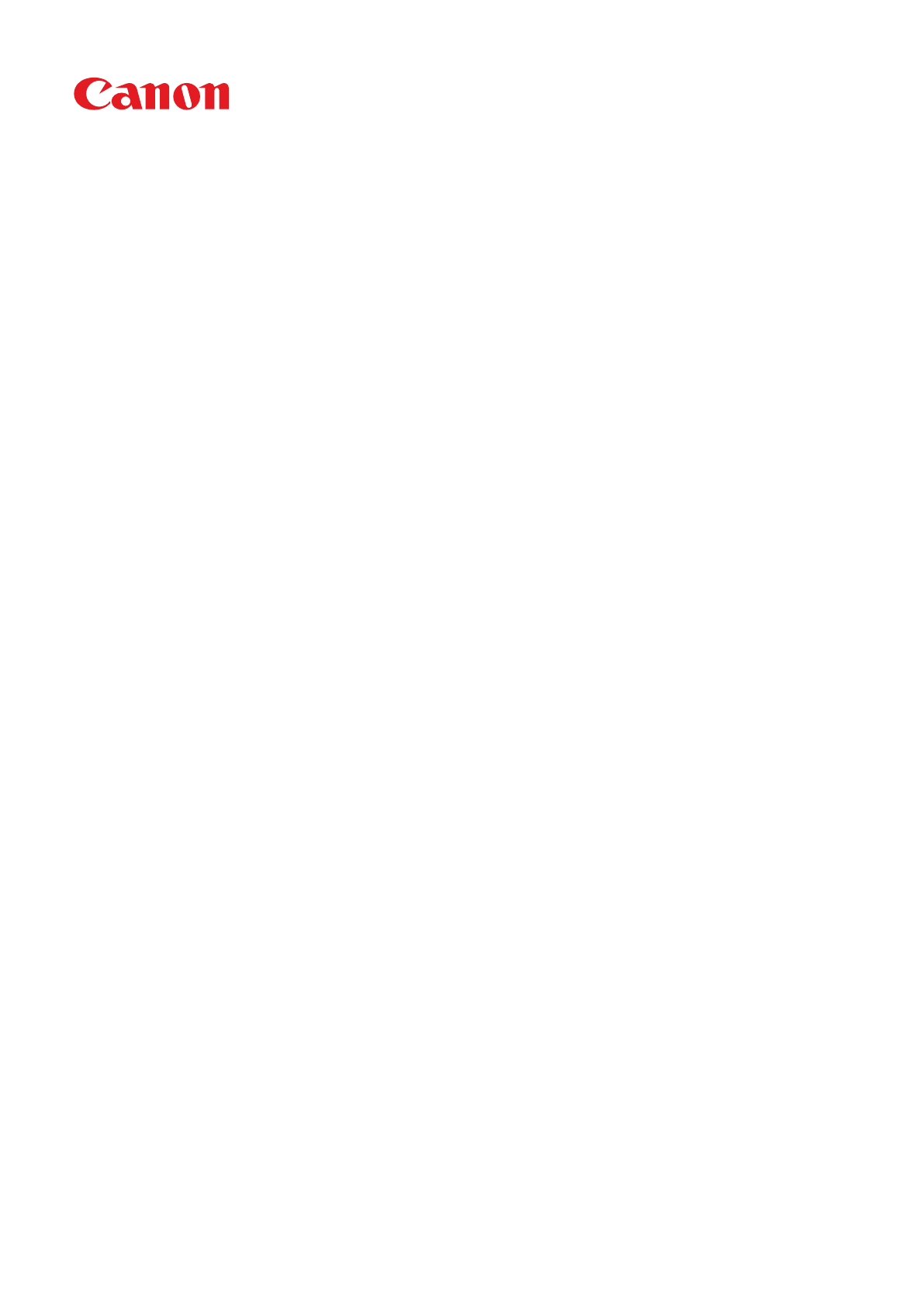
LBP664Cx / LBP663Cdw / LBP623Cdw / LBP621Cw
Руководство пользователя
USRMA-3609-00 2019-04 ru
Copyright CANON INC. 2019
Содержание
- 3 Печать; II
- 4 III
- 5 IV
- 6 Приложение
- 9 Прочие предупреждения
- 11 Источник питания; При подключении электропитания
- 13 Обращение; При использовании кардиостимулятора
- 16 Техническое обслуживание и осмотры
- 17 Расходные материалы; Обращение с картриджем с тонером
- 18 Хранение картриджа с тонером; Не храните картридж с тонером в перечисленных ниже местах:
- 20 Настройка
- 22 Основные функции; ССЫЛКИ
- 23 Необходимая подготовка перед использованием; Настройка из Удаленного ИП
- 24 Предотвращение несанкционированного доступа; Назначение частного IP-адреса; Диапазоны частных IP-адресов
- 25 Установка PIN-кода для каждой функции
- 26 Установка с помощью руководства по установке
- 29 Настройка даты и времени; Установка часового пояса; Выберите часовой пояс.; Настройка текущих даты и времени
- 30 Настройка летнего времени
- 31 Настройка сетевой среды; Перед началом работы
- 34 Подключение к проводной локальной сети; Подсоедините кабель локальной сети.; Подождите несколько минут.
- 35 Подключение к беспроводной локальной сети; Риск утечки информации; Настройка подключения с использованием WPS
- 36 Режим нажатия кнопки; Настройка подключения вручную; Выбор беспроводного маршрутизатора
- 38 Снижение энергопотребления
- 39 С компьютера
- 40 С панели управления
- 41 Настройки защиты
- 42 Введите записанный ключ сети.
- 47 Проверка SSID и ключа сети
- 49 Настройка адреса IPv4; Автоматическое назначение IP-адреса
- 50 Ввод IP-адреса вручную
- 51 Проверка сетевого подключения
- 52 Настройка адресов IPv6
- 54 Если IP-адрес был изменен после установки драйвера принтера
- 55 Просмотр параметров сети; Просмотр настроек IPv4; Просмотр настроек IPv6; Просмотр MAC-адреса для проводной локальной сети
- 56 Просмотр MAC-адреса и сведений для беспроводной локальной сети; Выберите параметр для просмотра.
- 59 Настройка протоколов печати и функций WSD; Настройка протоколов печати.
- 60 Настройка протокола WSD; Выбор настроек на панели управления
- 62 Настройка портов принтера; Перейдите на вкладку [Порты] и настройте необходимые параметры.
- 63 Изменение типа или номера порта
- 65 Настройка сервера печати; При необходимости установите дополнительные драйверы.
- 66 Установка драйверов на компьютер посредством сервера печати
- 68 Настройка аппарата для сетевой среды
- 69 Настройка параметров Ethernet; Автоматическая настройка параметров Ethernet; Настройка параметров Ethernet вручную
- 71 Изменение максимального блока передачи
- 73 Настройка DNS; Настройте параметры DNS.
- 75 Настройка DNS IPv6
- 77 Настройка SMB; Имя NetBIOS
- 79 Настройка WINS
- 81 Мониторинг и контроль аппарата с помощью SNMP
- 82 Укажите параметры SNMPv1.; Укажите параметры SNMPv3.
- 84 Укажите параметры получения сведений об управлении принтером.; Отключение SNMPv1; Одновременное включение SNMPv1 и SNMPv3
- 85 Прочие настройки сети; Настройка SNTP
- 86 Проверка связи с сервером NTP/SNTP; Контроль аппарата с помощью систем управления устройствами; Использование плагинов iW Management Console
- 87 Работа с Удаленным ИП; Настройка связи SLP с программным обеспечением управления; Укажите настройки SLP.
- 88 аппарата
- 89 Установка драйверов; Выполните к установку.
- 90 Основные операции
- 92 Компоненты и их функции
- 96 Передняя сторона
- 98 Задняя сторона; Задняя крышка; Порт локальной сети
- 99 Внутренние детали; Лоток картриджей с тонером
- 100 Универсальный лоток; Направляющие для бумаги; Лоток для бумаги
- 102 При загрузке бумаги формата Legal
- 103 Панель управления; Панель управления (Модель с сенсорной панелью); Дисплей; Клавиша Громкость звука
- 104 Клавиша Стоп; Регулировка угла; Панель управления аппарата Модель с черно-белым ЖК-дисплеем
- 107 Включение аппарата; Нажмите выключатель питания.
- 108 Выключение аппарата
- 109 Дистанционное выключение аппарата; Дистанционный перезапуск аппарата
- 110 Выключение питания в определенное время
- 111 Если питание не отключается автоматически в указанное время
- 112 Перезапуск аппарата
- 114 Использование панели управления
- 115 Основные экраны; Сведения о порядке работы
- 116 Экран Главный; Экран Главный (Модель с сенсорной панелью)
- 120 Состояние и журналы напечатанных и полученных документов
- 121 Состояние и журналы отпечатанных и принятых документов
- 123 Отображение сообщений; При возникновении ошибки
- 124 Основные операции (Модель с сенсорной панелью); Избегайте указанных ниже действий.; Проведите пальцем
- 125 Выбор элементов; Если элемент выбран по ошибке; Прокрутка информации на экране
- 126 Изменение значения параметра
- 128 Использование; Использование цифровых клавиш
- 129 Ввод текста; Переключение типа символа
- 132 Ввод символов с помощью USB-клавиатуры
- 133 Вход в систему аппарата
- 134 Загрузка бумаги; Меры предосторожности для бумаги; Не используйте следующие типы бумаги:
- 135 Хранение бумаги, напечатанной с помощью аппарата; Порядок хранения отпечатанной бумаги
- 136 Загрузка бумаги в лоток; Загрузка бумаги стандартного формата
- 138 Вставьте лоток для бумаги в аппарат.
- 139 Загрузка бумаги специального формата; Раздвиньте направляющие для бумаги.
- 140 Выровняйте направляющие для бумаги точно по краям стопки.
- 142 Загрузка бумаги в универсальный лоток; Не забудьте вставить обратно лоток для бумаги
- 145 Загружайте по одному листу бумаги; При загрузке бумаги формата A5
- 147 Загрузка конвертов; Перед загрузкой конвертов; Закройте отворот каждого конверта.
- 148 Выровняйте края конвертов на плоской поверхности.; В лотке для бумаги
- 150 Загрузка уже отпечатанной бумаги; Создание 1-сторонних отпечатков на бумаге с логотипами; Печать на бумаге с логотипами в книжной ориентации
- 151 Создание 2-сторонних отпечатков на бумаге с логотипами
- 152 Определение формата и типа бумаги
- 153 Определение размера и типа бумаги в лотке; Выберите требуемый лоток для бумаги.; Выберите размер бумаги.
- 158 Выберите универсальный лоток.
- 161 Регистрация специального формата бумаги; Выберите номер регистрации.
- 163 Ограничение отображаемых форматов бумаги
- 167 Изменение расположения кнопок (Модель с сенсорной панелью); Выберите кнопку, которую необходимо переместить.; Вставка пустой ячейки
- 169 Изменение параметров по умолчанию для функций; Печать с устройства памяти
- 170 Настройка звуковых сигналов
- 171 Переход в спящий режим; Если аппарат находится в спящем режиме
- 172 Изменение настройки спящего режима на указанное время; Выход из спящего режима
- 173 Использование устройства памяти USB; Перед использованием устройства памяти USB; Обращение с устройствами памяти USB; Извлечение устройства памяти USB
- 176 Печать с мобильных устройств
- 177 О справке по драйверу принтера; Параметры бумаги на аппарате
- 179 Дважды щелкните значок принтера.; Отмена из удаленного ИП
- 180 Отмена из приложения; Нажмите для отмены; Если на экране отображается список документов при нажатии; Перед отменой проверьте состояние печати
- 182 Проверка состояния и журнала печати; Полезная функция в случае:; Проверьте состояние заданий и журналы печати.; Для проверки журналов печати
- 186 Пересылка защищенного документа с компьютера на аппарат
- 187 Печать защищенных документов; Выберите защищенный документ для печати.
- 188 Для модели Модель с сенсорной панелью; Для модели Модель с черно-белым ЖК-дисплеем
- 190 Установите флажок для файла, который требуется напечатать.
- 191 Изменение порядка сортировки файлов; При необходимости укажите параметры печати.
- 198 Выберите файл для печати и нажмите .
- 199 Выбор всех файлов
- 205 Прием интернет-факсов для печати; Настройка параметров приема интернет-факса; Укажите необходимые параметры.
- 207 Прием интернет-факсов вручную
- 210 Подключение через маршрутизатор беспроводной сети
- 212 Включите настройки NFC мобильного устройства.
- 213 Подготовка к прямому подключению (режим точки доступа); Задание значения для времени до автоматического прерывания.
- 214 Прямое подключение (Модель с сенсорной панелью); Подключение вручную; Подключение с помощью QR-кода
- 218 Использование Canon PRINT Business; Проверка настроек функции Mopria
- 219 Печать с использованием Виртуального принтера Google
- 220 Использование AirPrint; Настройка параметров AirPrint
- 222 Изменение настройки функций, доступных с помощью AirPrint; Изменение параметров печати
- 223 Отображение экрана для AirPrint; Войдите в Удаленном ИП.; Специальная страница AirPrint
- 224 Товарные знаки
- 225 Требования к системе; Печать с iPad, iPhone или iPod touch; Убедитесь, что аппарат включен и подключен к устройству Apple.
- 226 Печать с компьютера Mac; Убедитесь, что аппарат включен и подключен к компьютеру Mac.; Выберите аппарат в диалоговом окне печати.
- 228 Если не удается воспользоваться функцией AirPrint
- 229 Проверка настроек аппарата; Регистрация аппарата в системе Виртуальный принтер Google
- 230 Следуйте инструкциям на экране, чтобы зарегистрировать аппарат.
- 232 Дистанционное управление аппаратом; Запуск Удаленного ИП с мобильных устройств; Запустите веб-браузер на мобильном устройстве.
- 233 Управление аппаратом
- 234 Настройка базовой системы управления
- 236 Настройка прав доступа; ИД администратора системы
- 237 Настройка ИД и PIN-кода администратора системы; Укажите имя и PIN-код администратора системы.
- 239 Настройка управления именем подразделения; Регистрация/редактирование имени и PIN-кода подразделения; Зарегистрируйте или отредактируйте ИД отделов.
- 240 Регистрация имени подразделения
- 241 Включение функции управления именем подразделения
- 242 Включение управления ИД отделов для заданий с компьютера
- 243 Блокировка заданий при неизвестном имени подразделения
- 244 Снимите требуемые флажки.
- 245 Установка PIN-кода Удаленного ИП
- 247 Настройка параметров защиты сети; Параметры брандмауэра
- 248 Обмен данными IPSec
- 249 Ограничение связи посредством брандмауэра
- 250 Указание IP-адресов для параметров брандмауэра; Настройка параметров фильтрования пакетов.
- 256 Изменение номеров портов; Выберите протокол, для которого хотите изменить номер порта.
- 258 Настройки прокси
- 260 Задание ключа и сертификата для TLS
- 261 Выполните подробную настройку параметров TLS.
- 263 Создание ключа и сертификата для связи с сетью; Задайте параметры для ключа и сертификата.
- 266 Создание ключа и запроса CSR; Задайте параметры для ключа и запроса CSR.
- 268 Регистрация сертификата в ключе
- 271 Зарегистрируйте ключ и сертификат или сертификат CA.; Регистрация сертификата CA
- 272 Использование IPSec с фильтрацией IP-адресов; Настройка параметров IPSec; Селектор
- 275 Укажите настройки IKE.
- 276 Аутентификация аппарата с помощью предварительного ключа; Укажите параметры сети IPSec.
- 279 Настройка параметров аутентификации IEEE 802.1X; Способ аутентификации IEEE 802.1X
- 280 Настройка TLS
- 283 Ограничение функций аппарата; Ограничение печати с компьютера
- 284 Ограничение использования панели управления
- 286 Ограничение функций USB; Ограничение USB-соединения с компьютером; Ограничение функции печати USB
- 288 Отключение соединения HTTP
- 289 Отключение Удаленного ИП
- 292 Запуск Удаленного ИП; Выполните вход в Удаленный ИП.
- 293 Если функция управления идентификаторами отделов включена; Экран Удаленного ИП
- 294 Значок Обновить
- 295 Проверка состояния и журналов; Проверка состояния документов для печати
- 299 Проверка журнала картриджей с тонером; Проверка состояния использования аппарата
- 301 Щелкните ссылку, чтобы отобразить требуемую страницу.
- 304 Политика безопасности; Просмотр политики безопасности
- 309 Применение политики безопасности к аппарату
- 310 Импорт и экспорт данных настроек; Не выключайте аппарат до завершения импорта или экспорта.; Экспорт данных настроек
- 311 Импорт данных настроек
- 312 Укажите файл, введите пароль и выберите настройки для импорта.
- 313 Проверка версии встроенного программного обеспечения; Обновление по Интернету
- 314 При появлении экрана лицензии нажмите .
- 316 Инициализация настроек; Инициализация меню; Инициализация ключа и сертификата
- 317 Инициализация всех данных/настроек
- 328 Часовой пояс
- 381 Источники бумаги
- 384 Приоритет настроек
- 394 Введите значение настройки
- 398 При использовании бумаги с заранее напечатанным логотипом
- 414 Тип изображения
- 447 Для модели модель с сенсорной панелью
- 448 Для модели модель с черно-белым ЖК-дисплеем
- 455 Если выполнен импорт
- 460 Обслуживание
- 461 Очистка
- 462 Регулировка аппарата и управление им
- 463 Периодическая очистка; Места очистки
- 464 Выключите аппарат и отсоедините шнур питания от розетки.
- 465 Чистка блока закрепления
- 469 Замена картриджа с тонером; При появлении сообщения
- 471 Если качество распечаток низкое
- 472 Процедура замены картриджа с тонером; Откройте переднюю крышку.
- 473 Установите картридж с тонером.
- 476 Перемещение аппарата; Выключите аппарат и подключенный компьютер.
- 477 Осторожно установите аппарат на новое место.
- 478 Настройка качества изображения; Автоматическая настройка градации
- 479 Настройка градаций; Быстрая настройка
- 481 Коррекция «Несовпадения цветов при печати»
- 482 Настройка положения печати; Проверка направления и расстояния для настройки
- 483 Укажите значение настройки.; Настройка положения печати для всех заданий печати
- 484 Просмотр значения счетчика
- 485 Печать отчетов и списков; Настройка параметров печати для отчетов и списков; Печать отчета о количестве распечаток по имени подразделения; Отчет об управлении ИД отдела
- 486 Печать списков настроек; Список политик IPSec
- 487 Печать отчетов и списков об использовании аппарата; Отчет Eco; Отчет о состоянии расходных материалов
- 488 Список шрифтов PCL; Список шрифтов PS; Отчет о замене картриджа
- 490 Картриджи с тонером; Входящие в комплект картриджи с тонером
- 491 Запасные картриджи с тонером
- 492 Избегайте использования поддельных картриджей с тонером
- 496 Технические характеристики аппарата
- 499 Ключевые моменты функций
- 500 Забота об окружающей среде и экономия средств
- 501 Повышение производительности
- 503 Другие функции
- 505 Технические характеристики
- 506 Основной блок
- 510 Доступная бумага; Поддерживаемые форматы бумаги
- 511 Поддерживаемые типы бумаги
- 514 Cassette Feeding Module-AF
- 515 Функции принтера; Функция принтера UFR II; Функция принтера PS
- 516 Функция Печать PCL
- 518 Функции управления
- 520 Системная среда
- 521 Сетевое окружение; Общие технические характеристики
- 522 Дополнительное оснащение; Доступные виды дополнительного оснащения; Добавление лотка для бумаги
- 523 Дополнительное оборудование
- 524 Системные функции; Barcode Printing Kit; Получение лицензионного ключа; Номер доступа лицензии; Регистрация лицензионного ключа
- 525 Перезапустите аппарат.
- 526 Руководства и их содержание
- 527 Использование Руководство пользователя; Структура экрана Руководство пользователя; Поиск нужного раздела; Поиск по содержимому
- 528 Начальная страница
- 529 Тематическая страница; Поиск
- 531 Просмотр руководства Руководство пользователя; Метки
- 532 Компьютерные экраны, приведенные в данном руководстве; Иллюстрации, используемые в данном руководстве
- 533 Основные операции в среде Windows; Отображение папки принтера
- 534 Отображение общих принтеров на сервере печати; Откройте Windows Explorer.
- 535 Печать пробной страницы в Windows
- 536 Проверка битовой архитектуры; Проверьте битовую архитектуру.
- 537 Проверка порта принтера
- 538 Проверка двунаправленной связи
- 539 При печати из приложения Магазина Windows
- 541 Примечание; Логотип IPv6 Ready; Environmental Information
- 542 Отказ от обязательств
- 544 Copyright
- 547 Услуги сторонних производителей


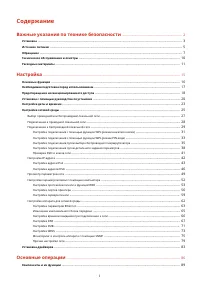

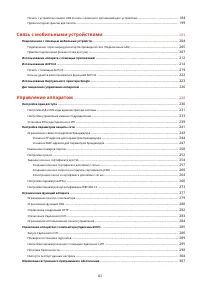
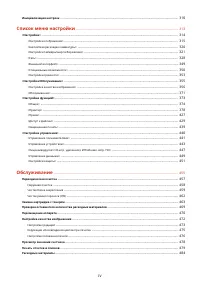
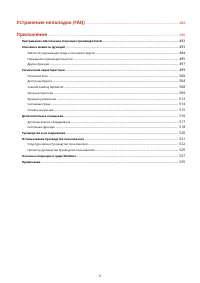

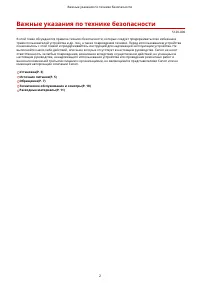
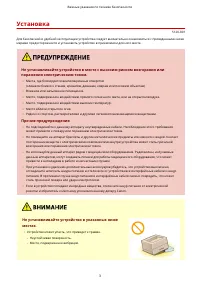
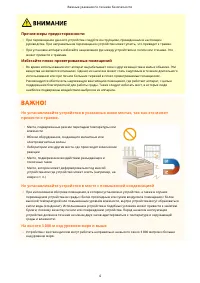

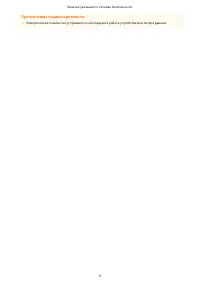
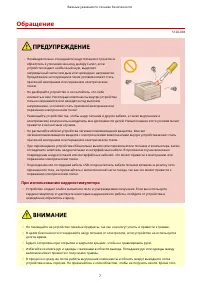
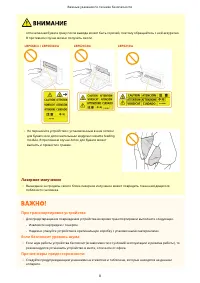
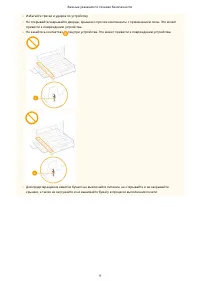
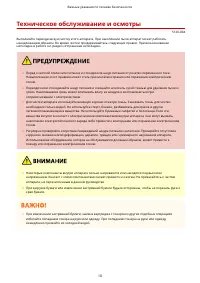
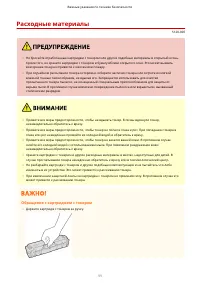
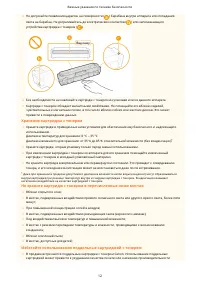

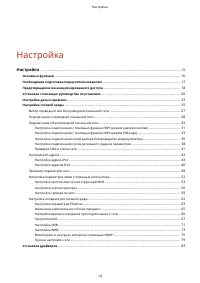
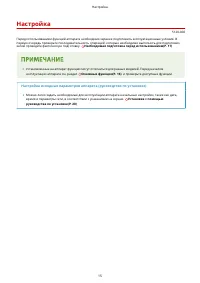
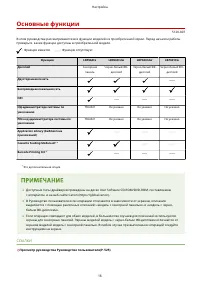
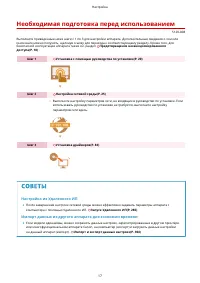
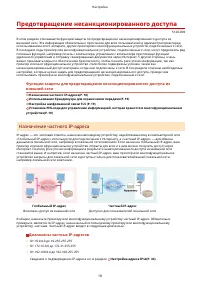
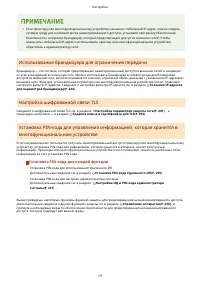
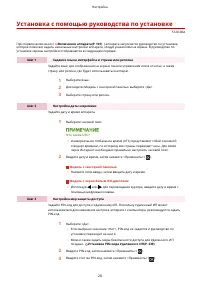
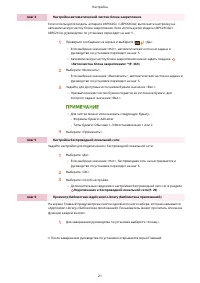
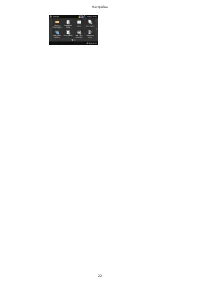
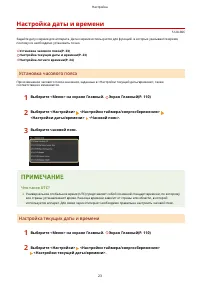
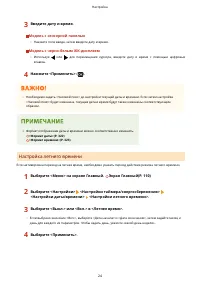
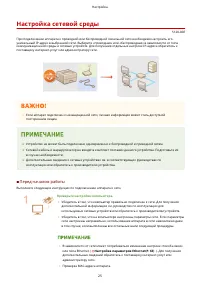
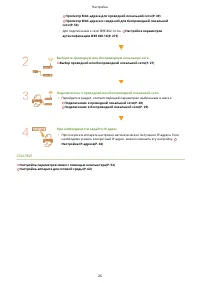
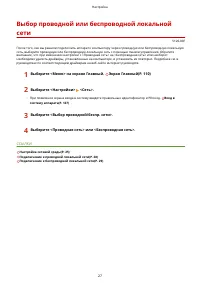
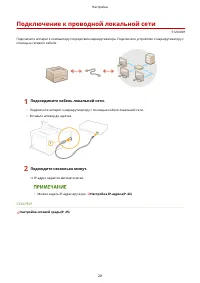
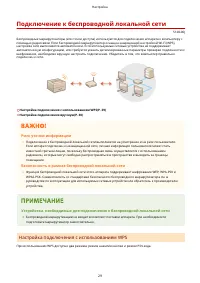
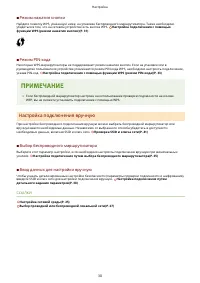
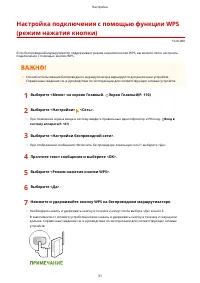
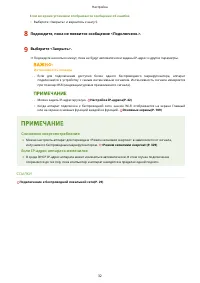
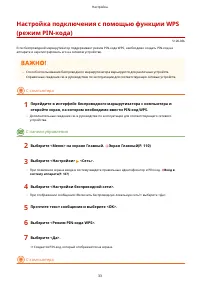
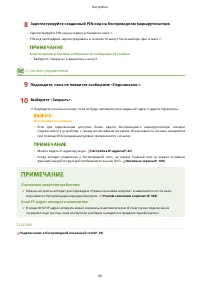
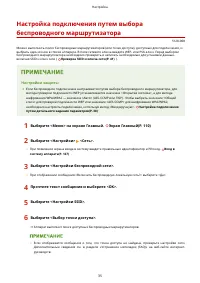
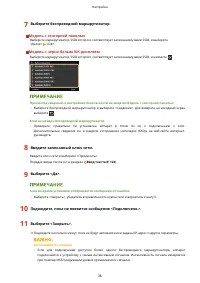
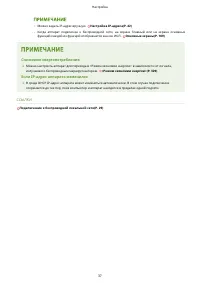
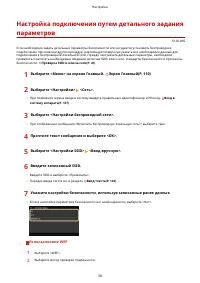
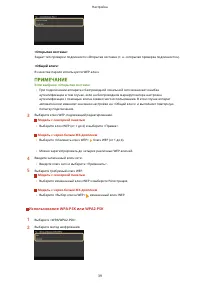
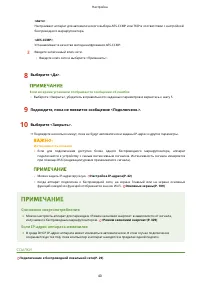
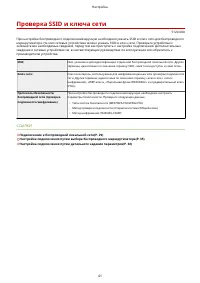
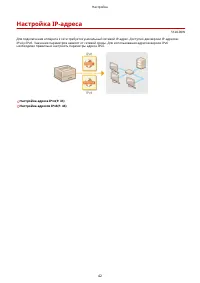

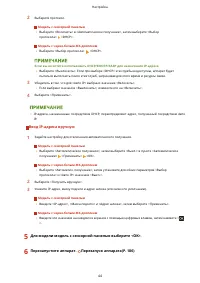
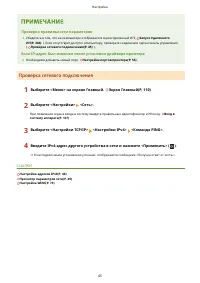
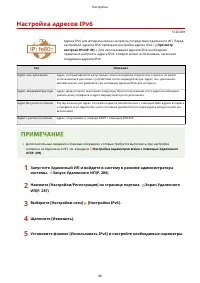
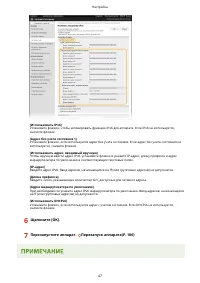
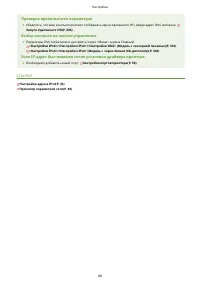
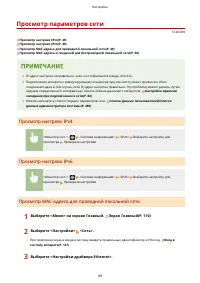
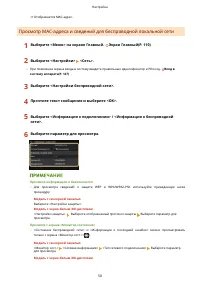
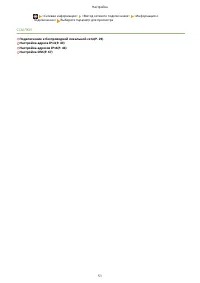
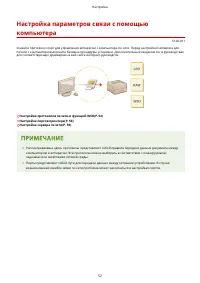
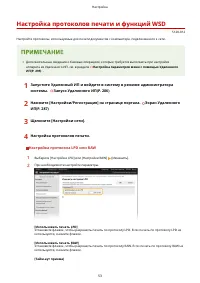
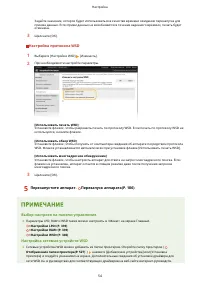
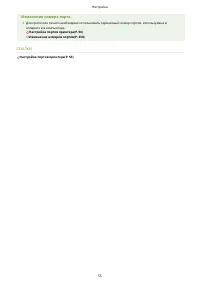
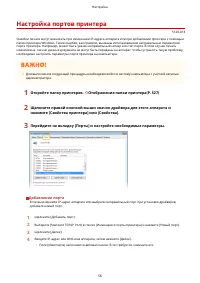
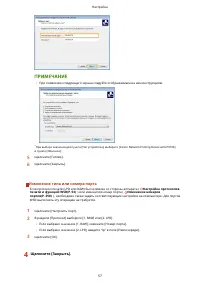
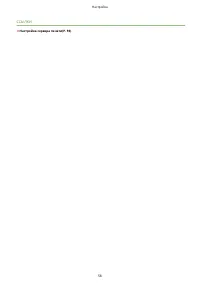
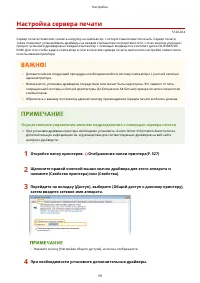
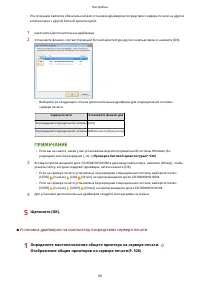
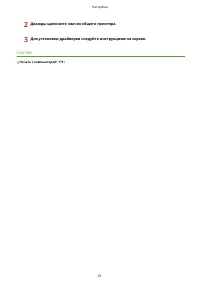
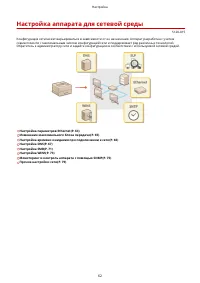
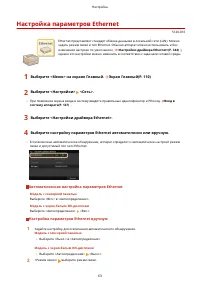
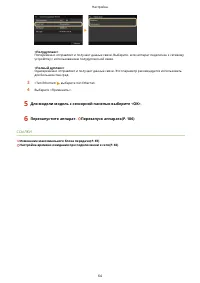
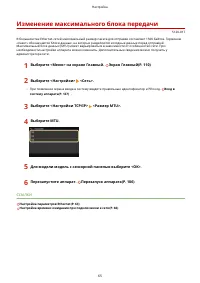
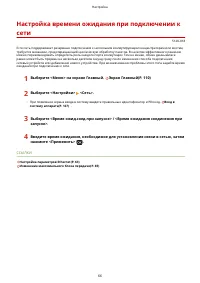
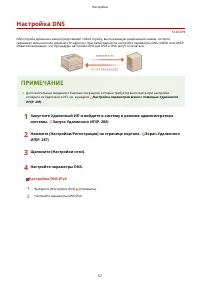
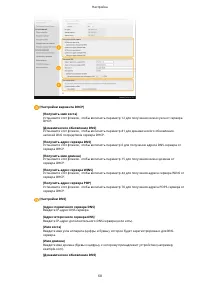
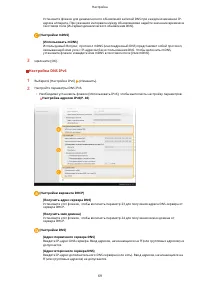
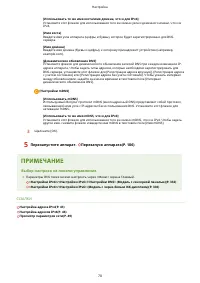
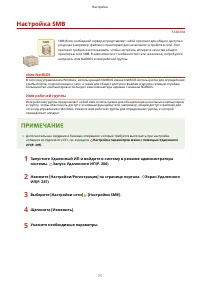
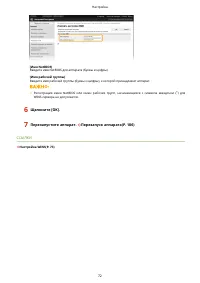
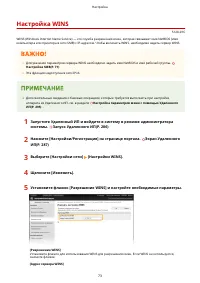
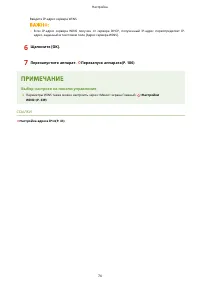
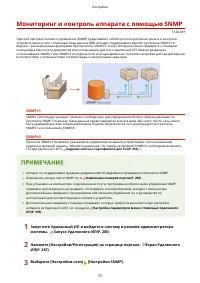
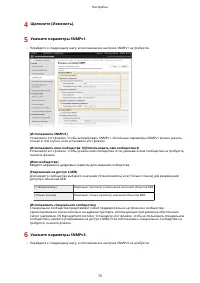
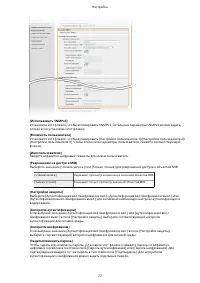
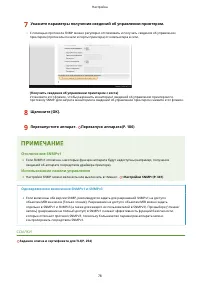
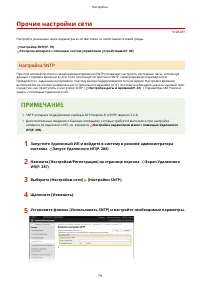
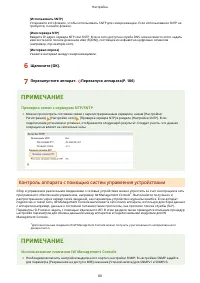
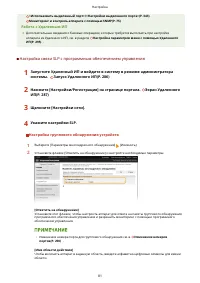
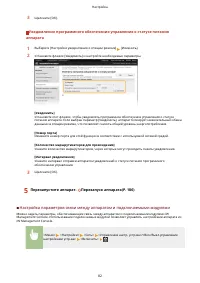
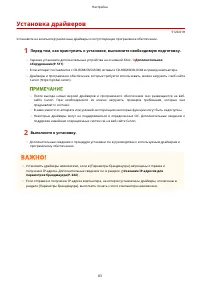
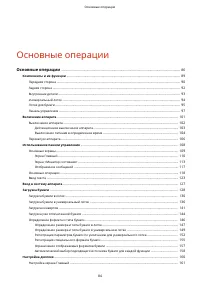
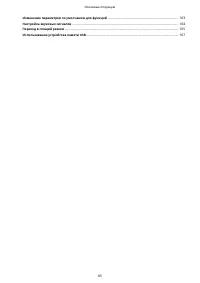
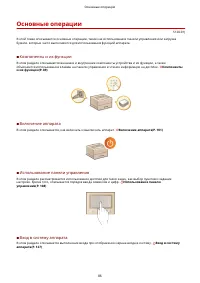

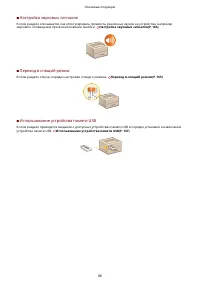
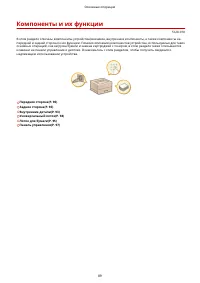

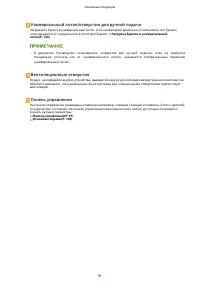
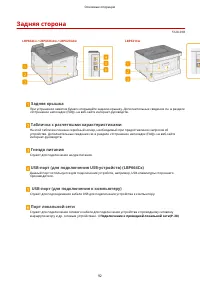
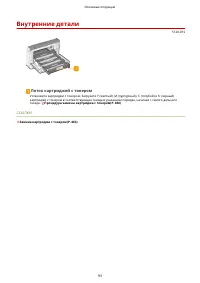

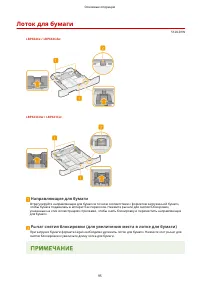
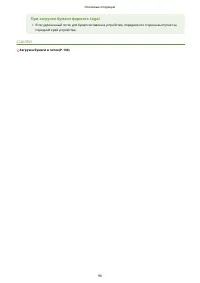

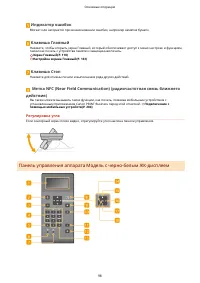
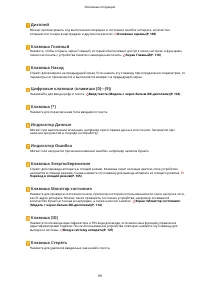
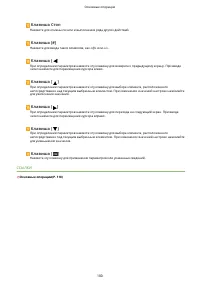
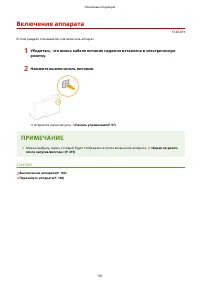
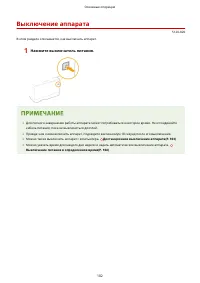
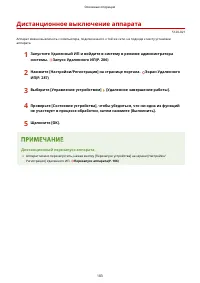
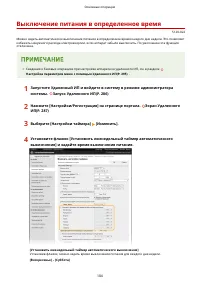
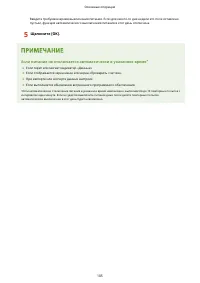
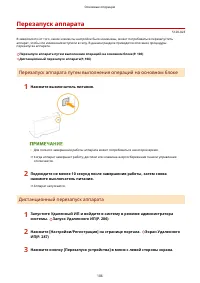
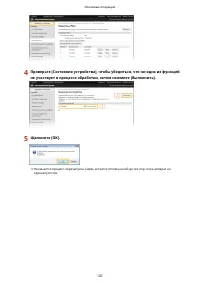
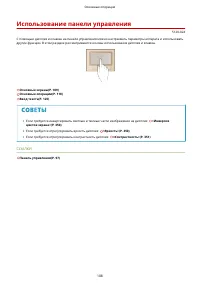
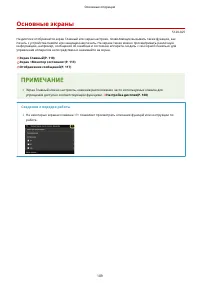
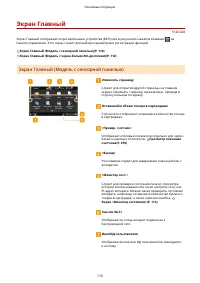
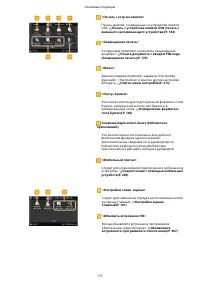
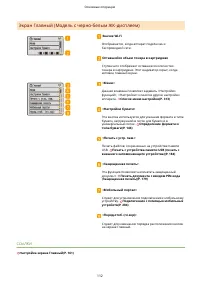
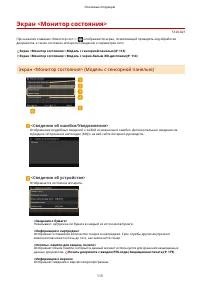
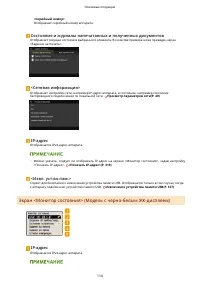
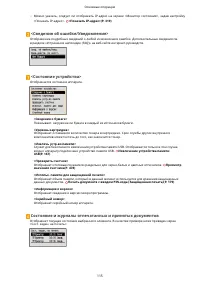
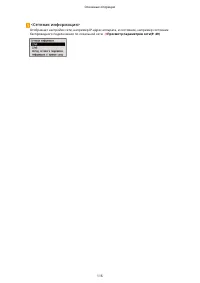
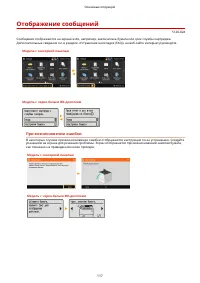
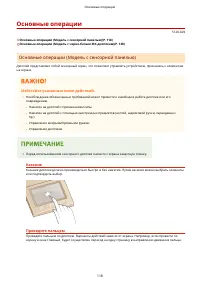
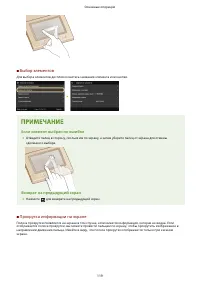

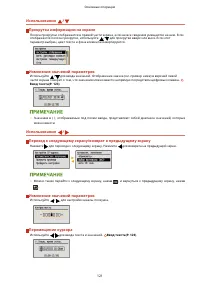
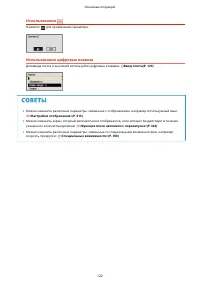
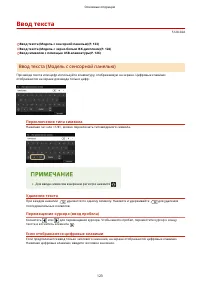
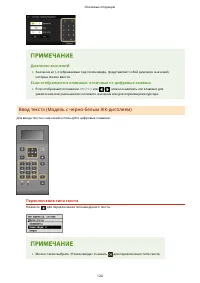
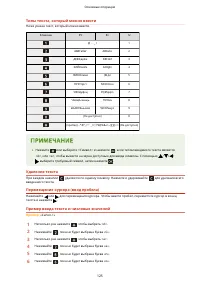
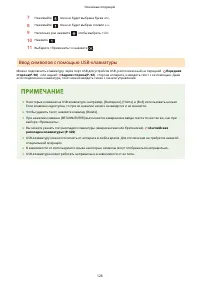
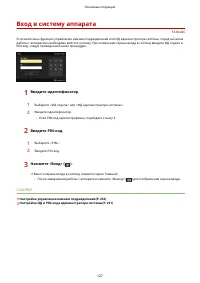
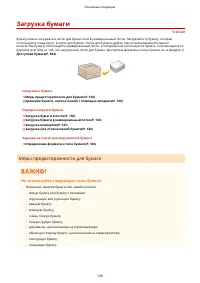
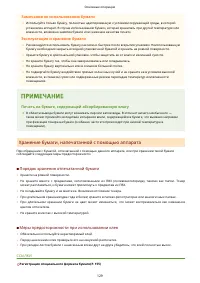
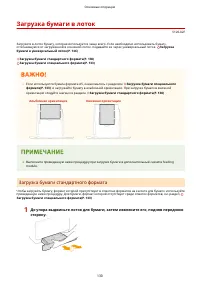
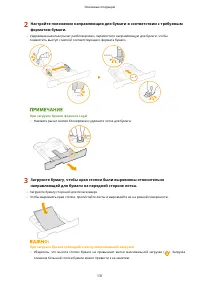
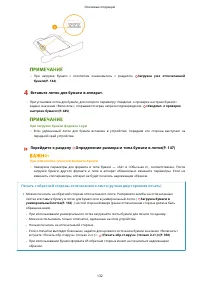
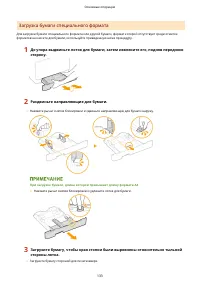
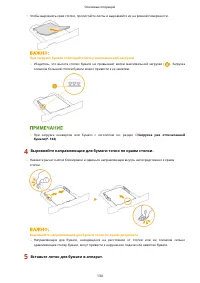
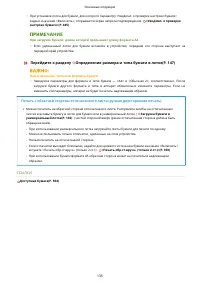
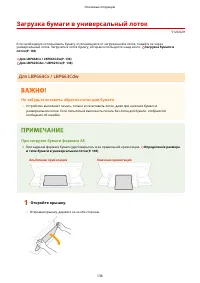
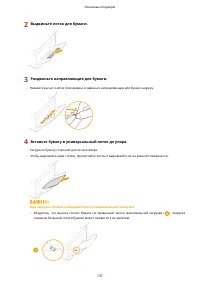
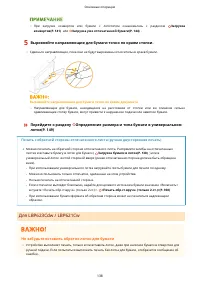
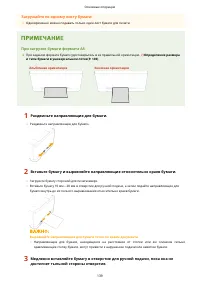

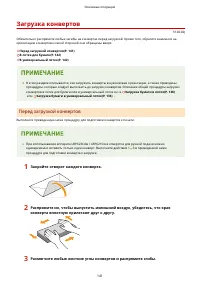
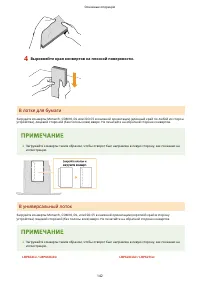
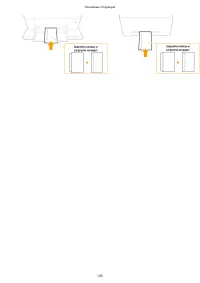
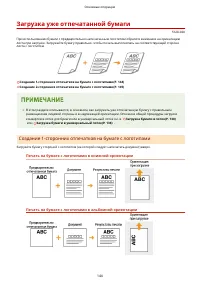
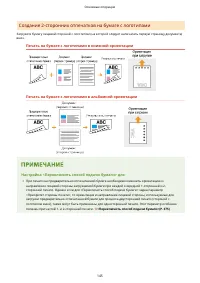
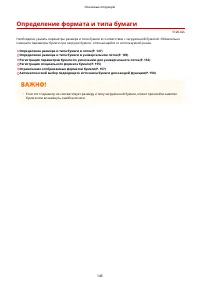
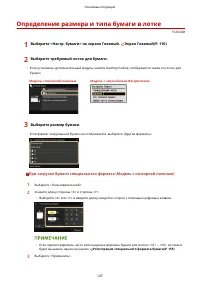
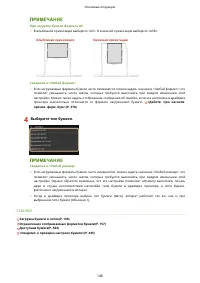
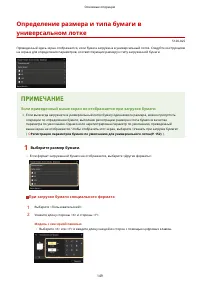
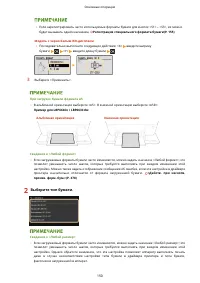
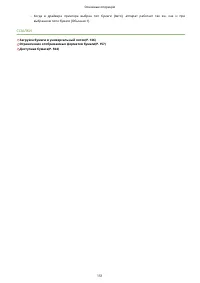
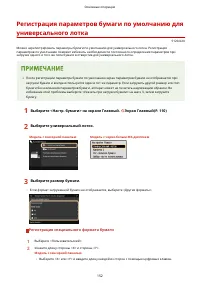
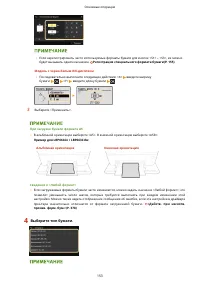
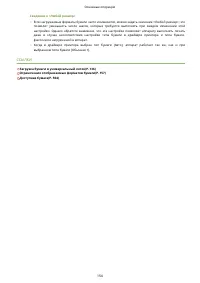
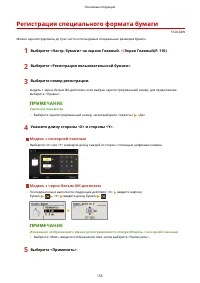

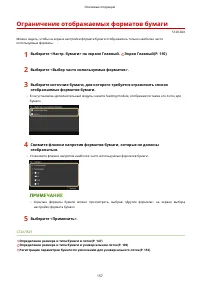
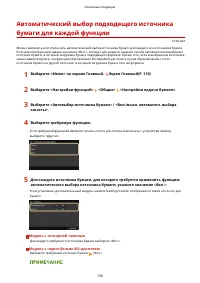
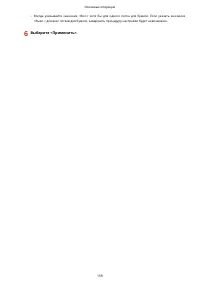
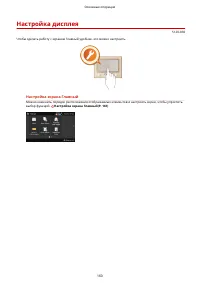
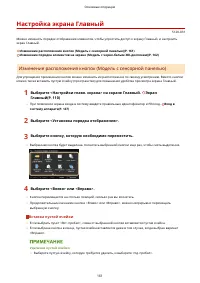
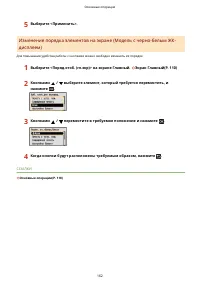
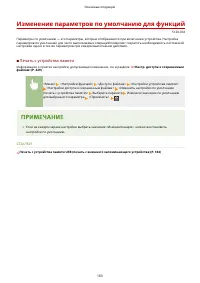
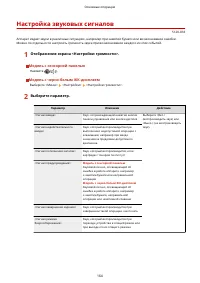
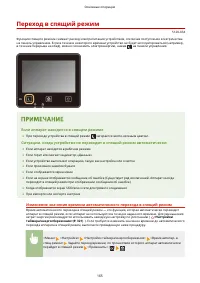
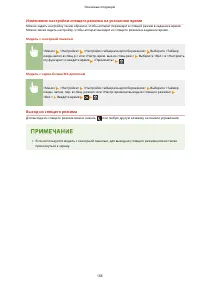
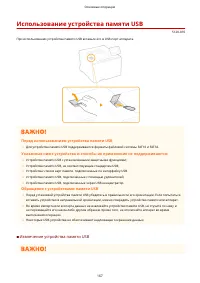
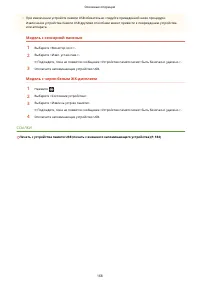
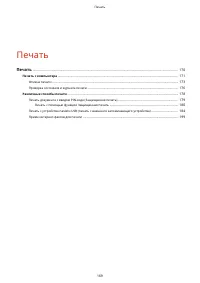
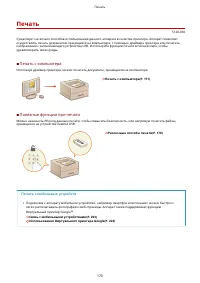
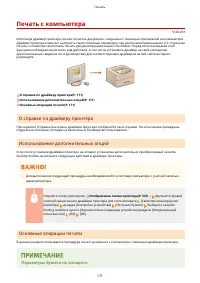
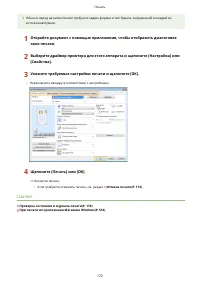
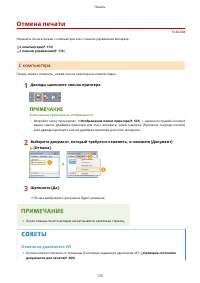

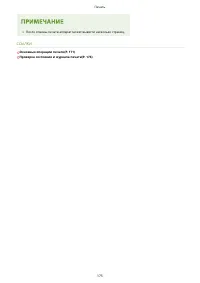
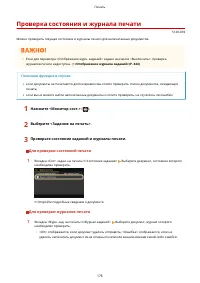
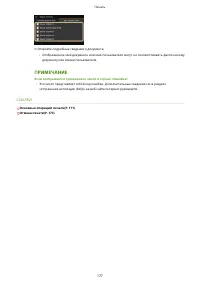
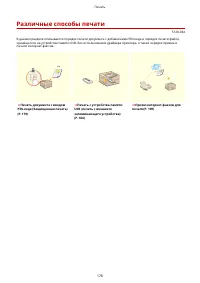
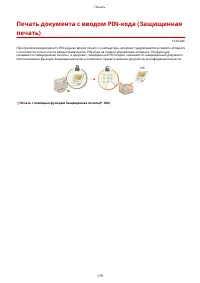
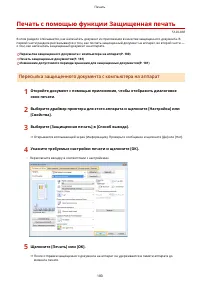
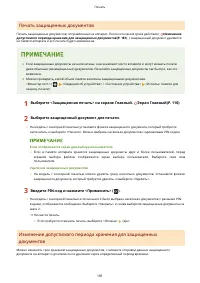

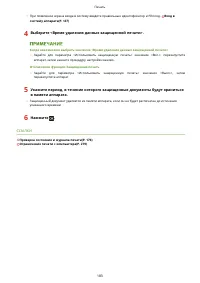

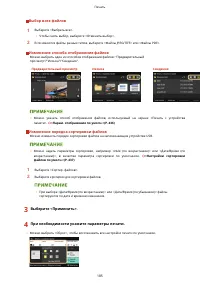
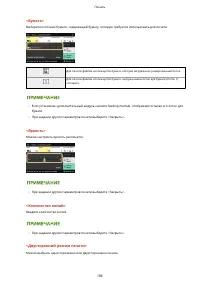
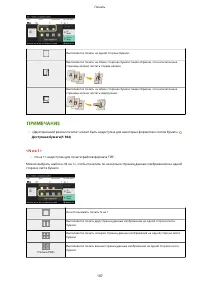
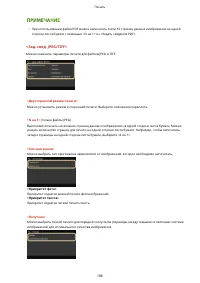
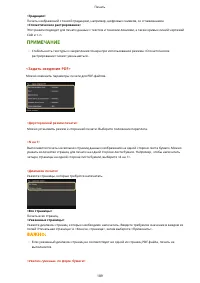
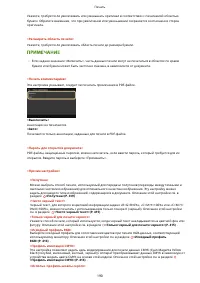
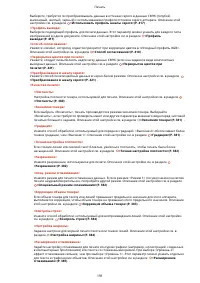
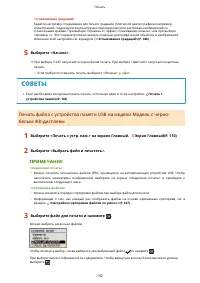
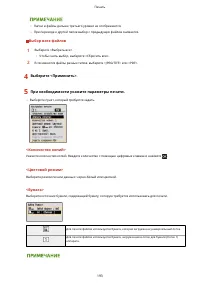
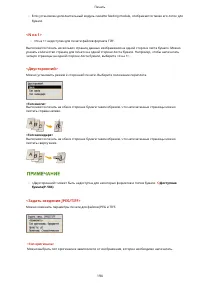
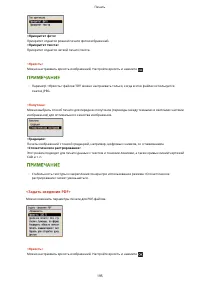
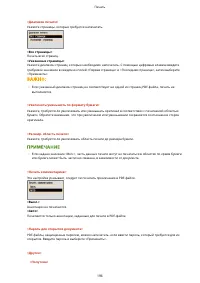
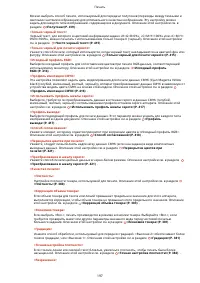

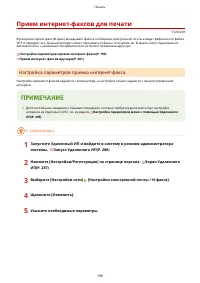
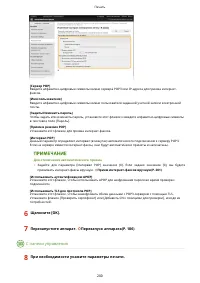
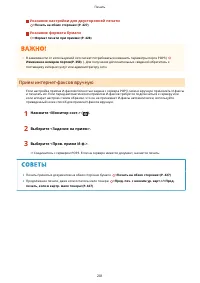
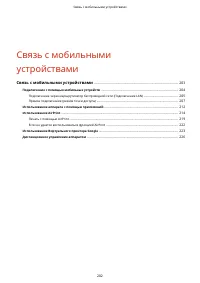
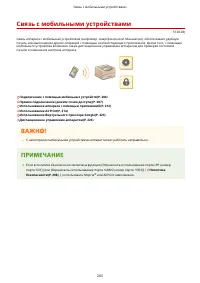
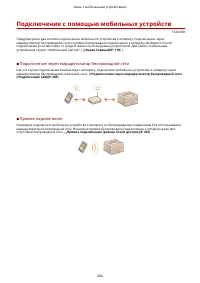
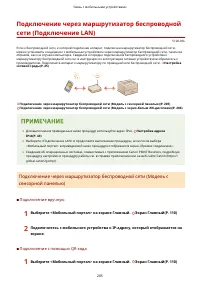
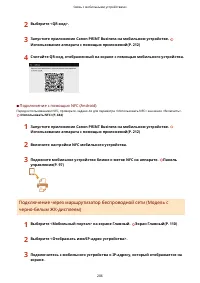

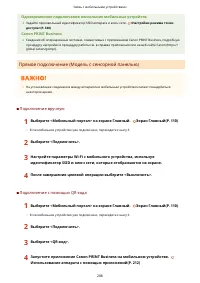

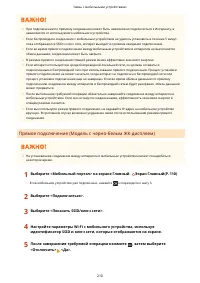
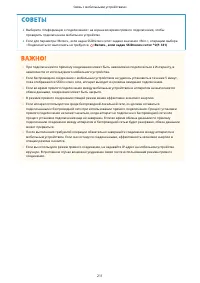
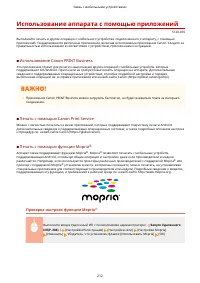
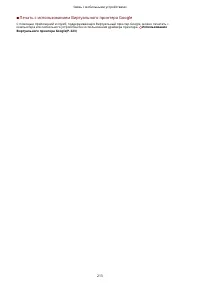
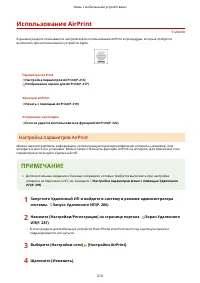
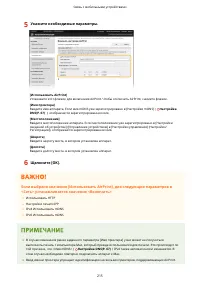
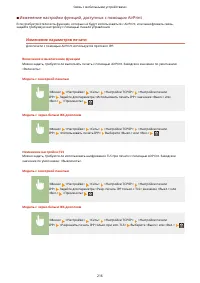
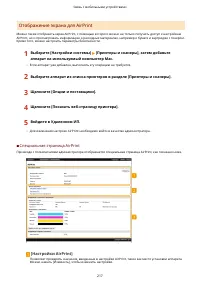
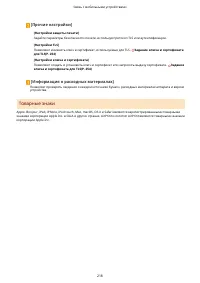
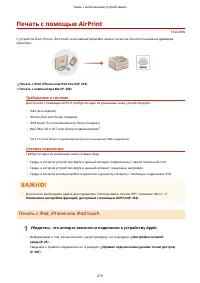

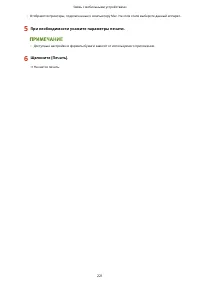

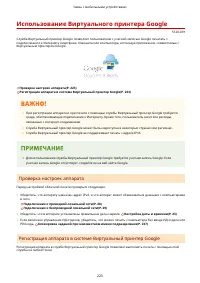
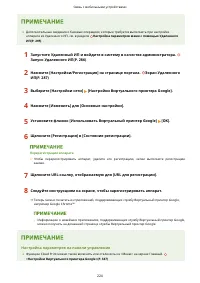
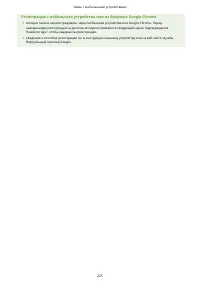
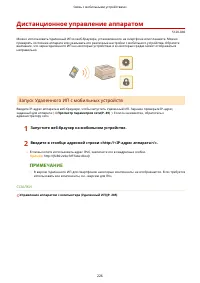
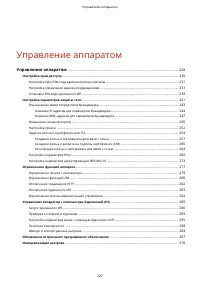
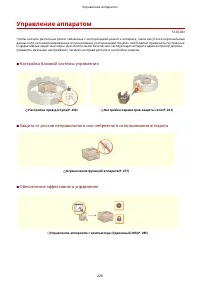
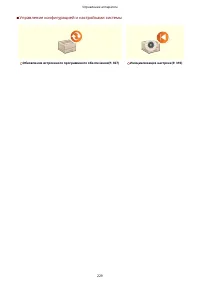
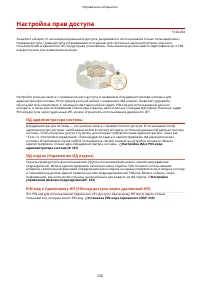
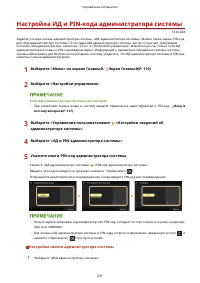
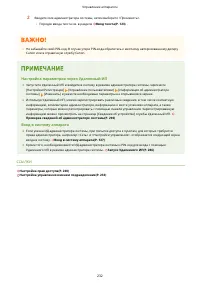
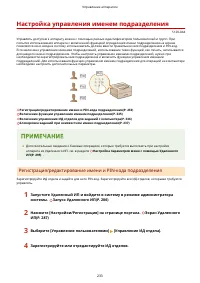
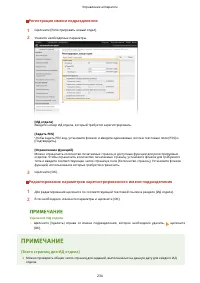
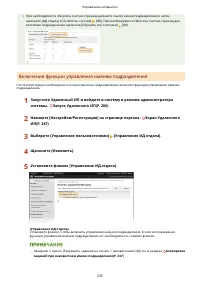

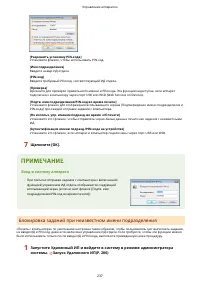
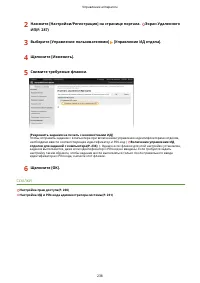
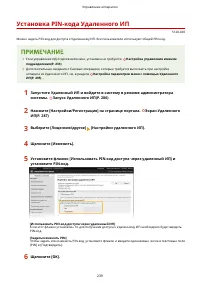
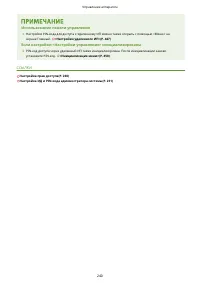
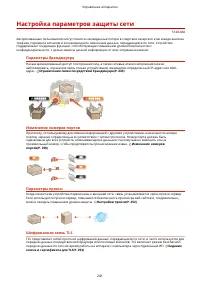
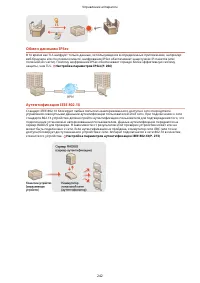
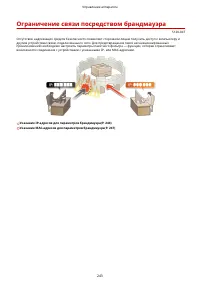
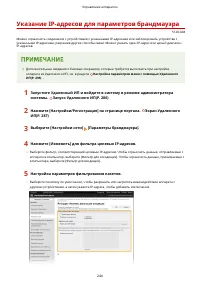
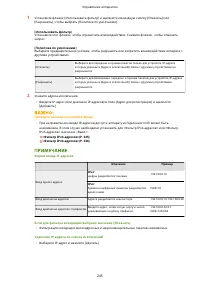
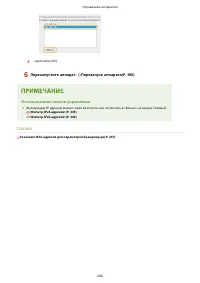
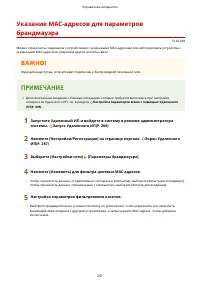
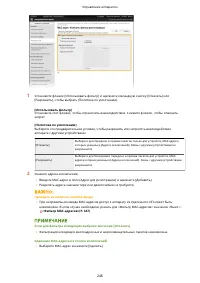
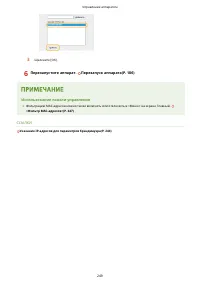
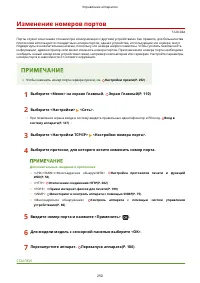

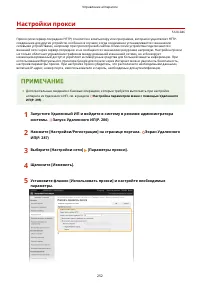
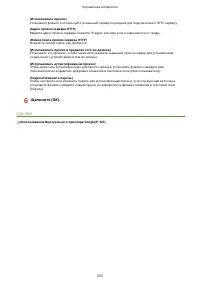
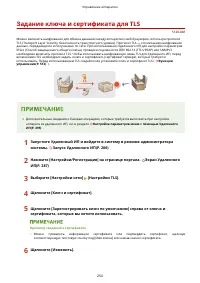
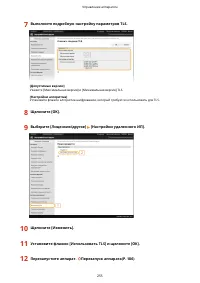


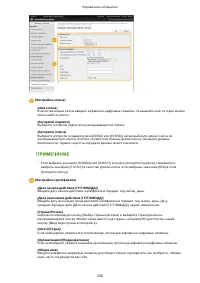
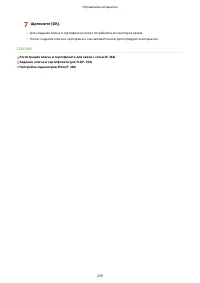
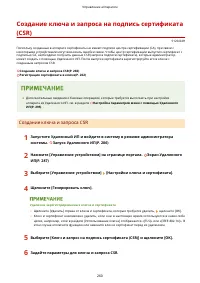
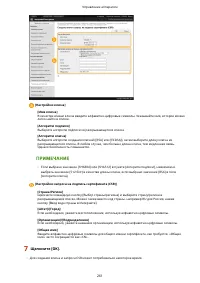
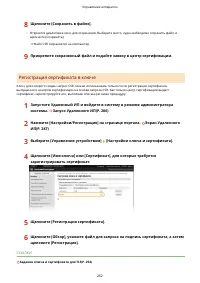
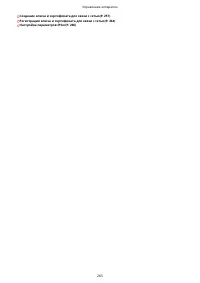
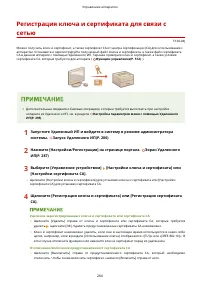
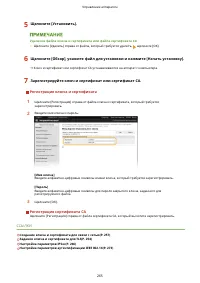
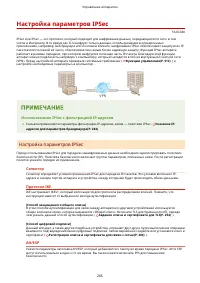
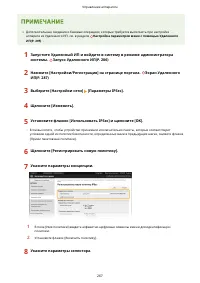
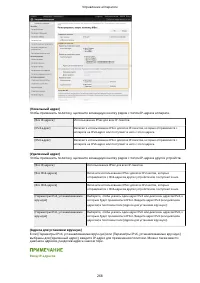
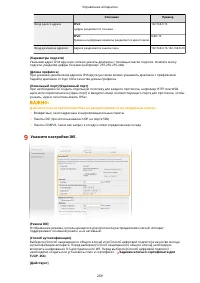
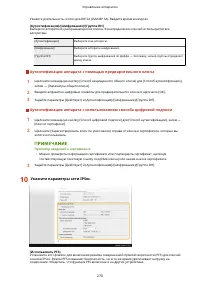
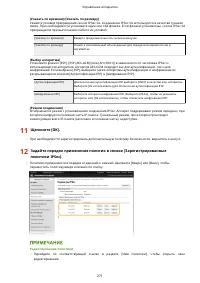
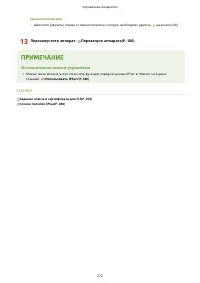
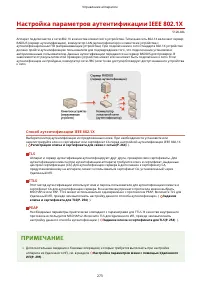
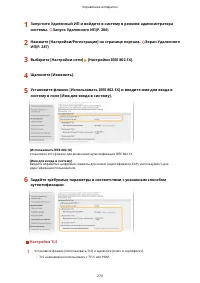
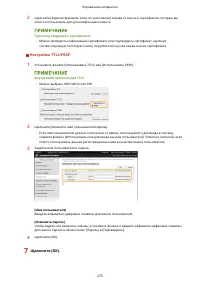
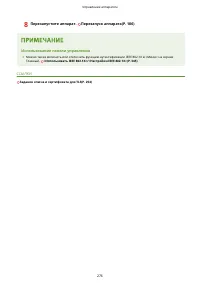
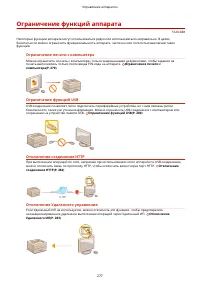
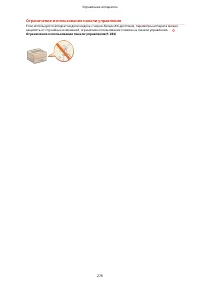
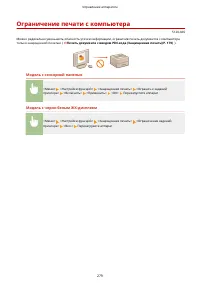
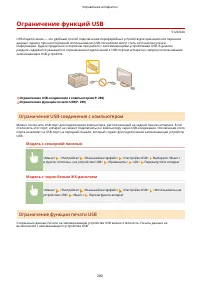
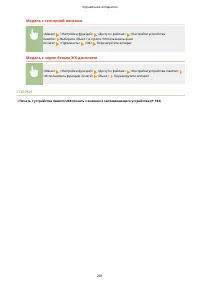
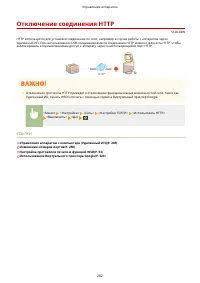
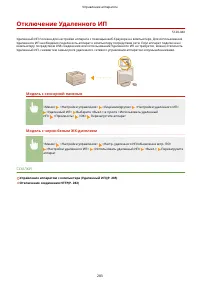
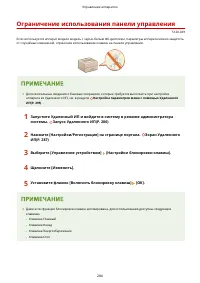
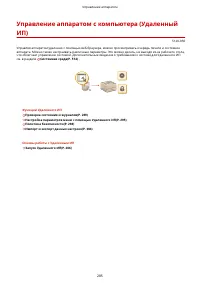
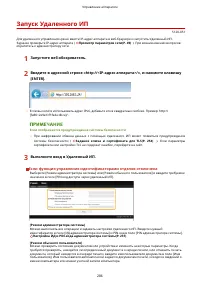
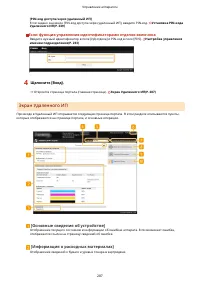
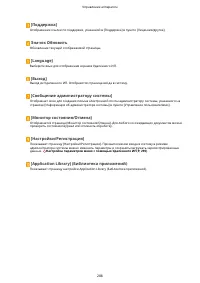
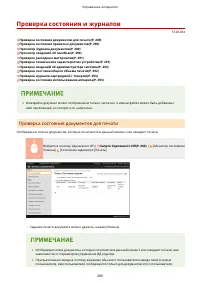
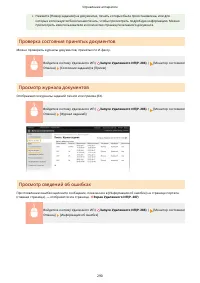
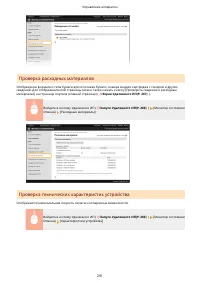
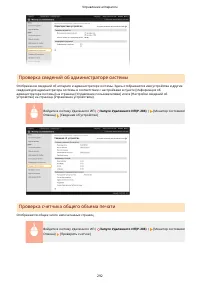
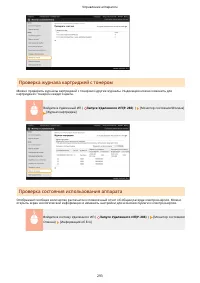
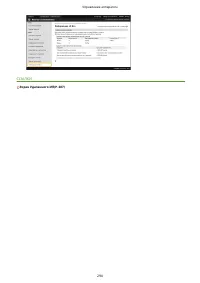
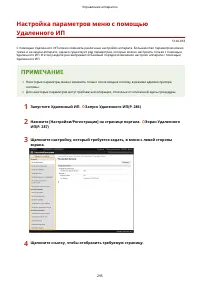
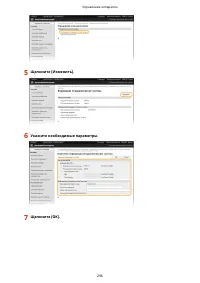
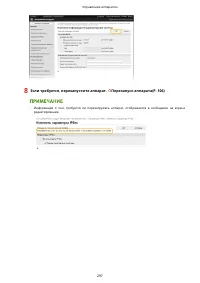
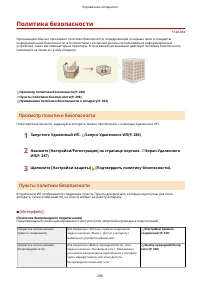
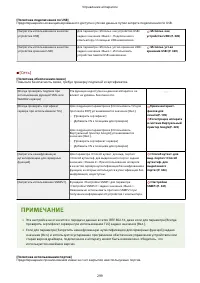
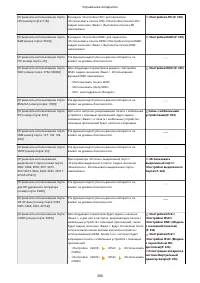
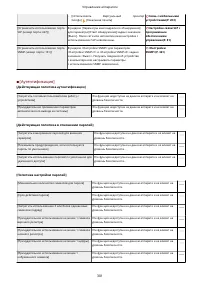
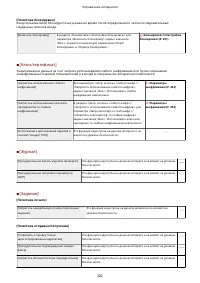
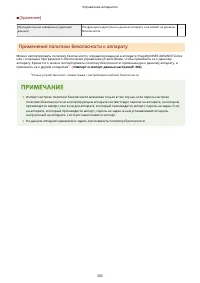
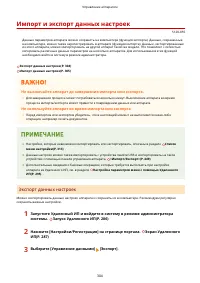
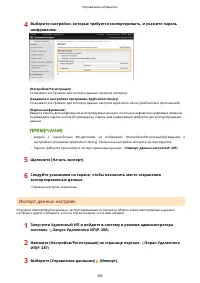
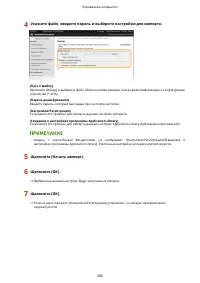
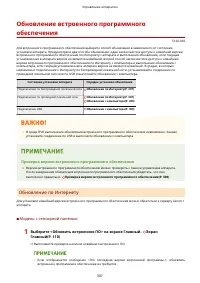
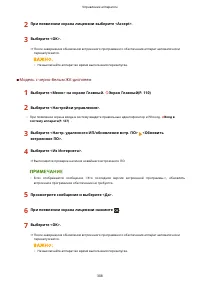
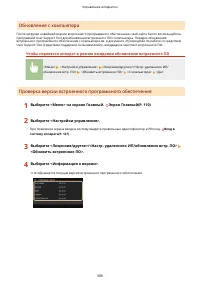
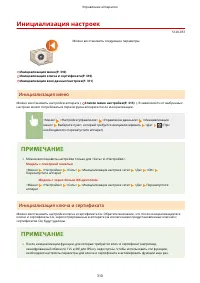
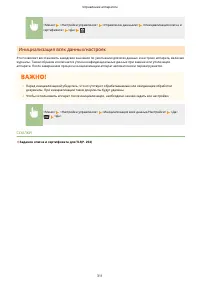
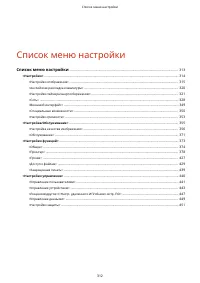

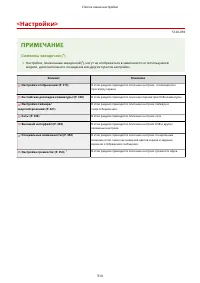
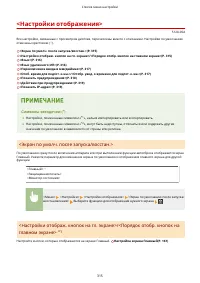
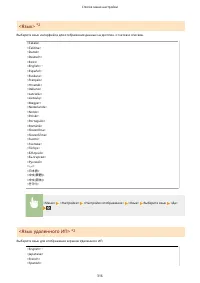
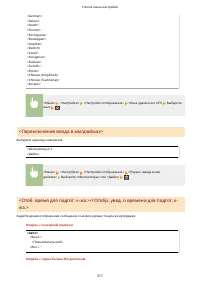
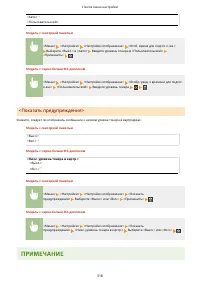
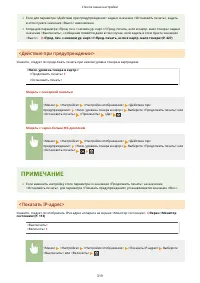
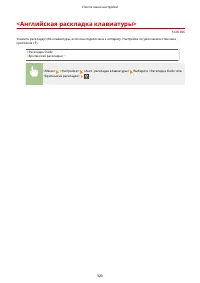

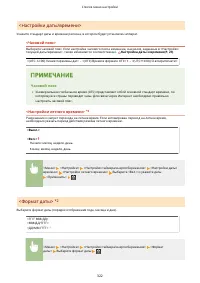
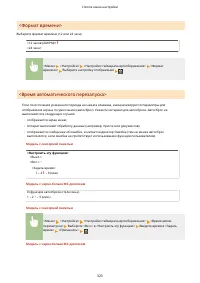
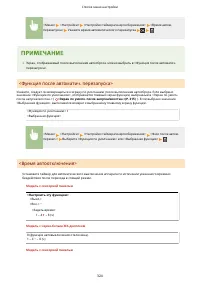

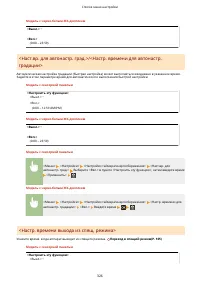
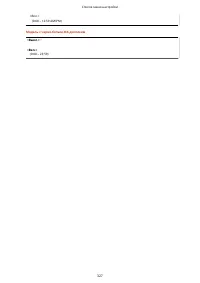
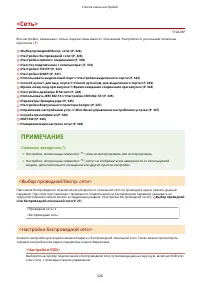
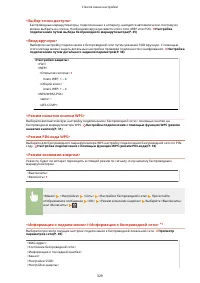
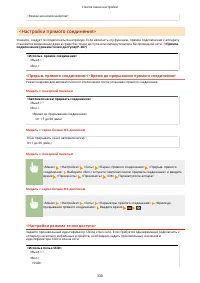
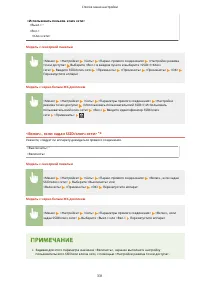
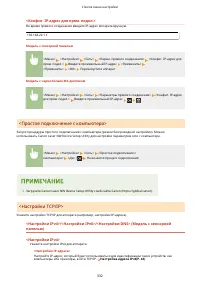
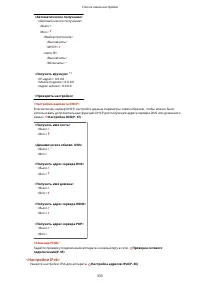
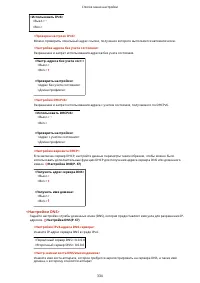
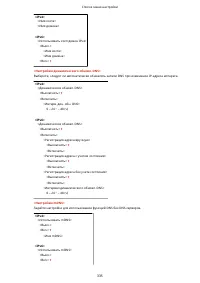
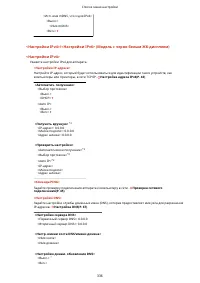
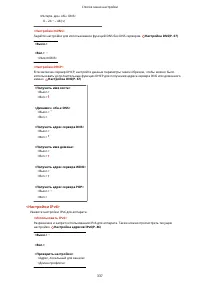
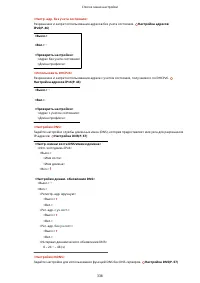
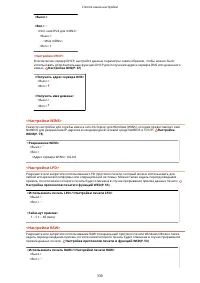
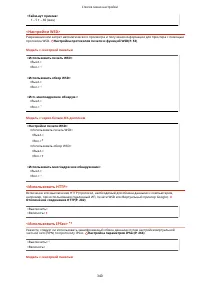
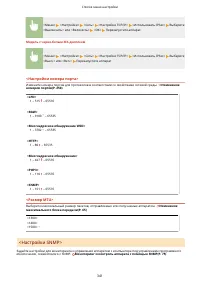
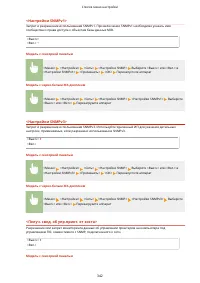
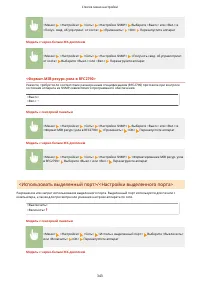
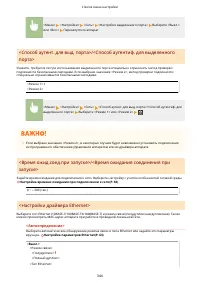
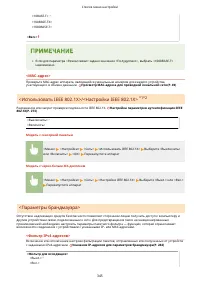
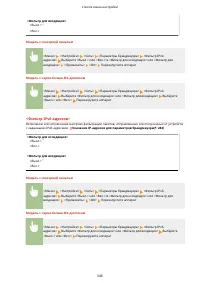
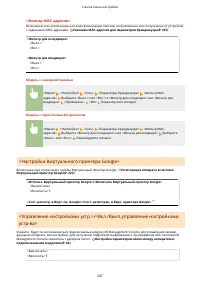
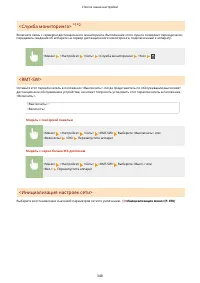
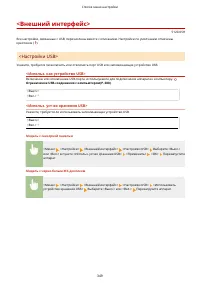
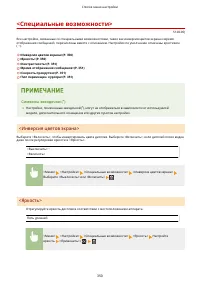
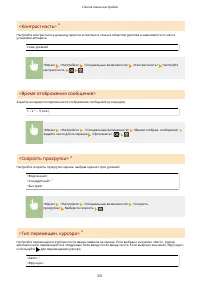
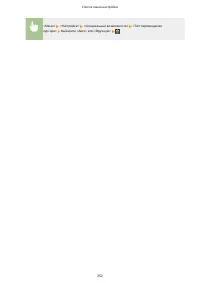
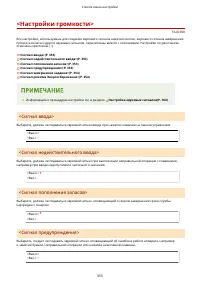
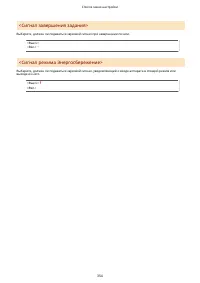
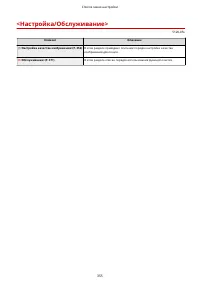
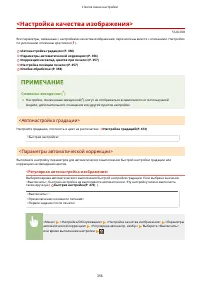
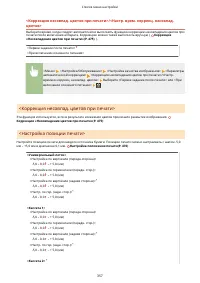
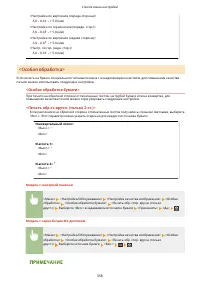
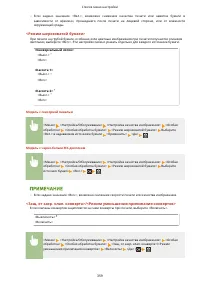
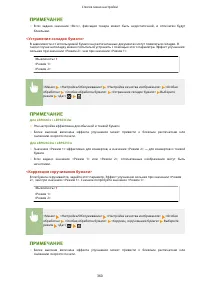
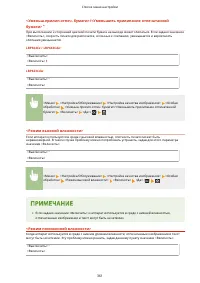
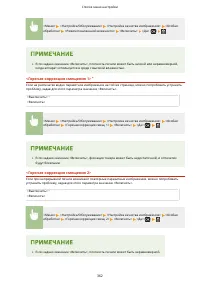
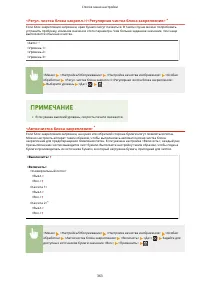
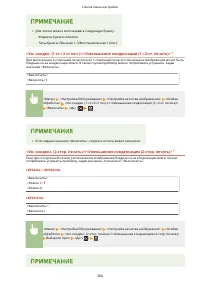
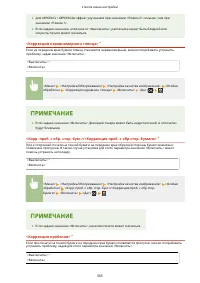
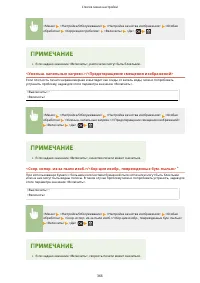
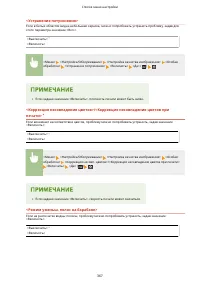
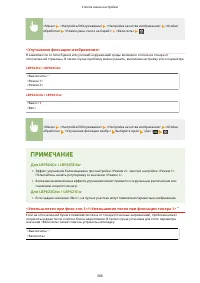
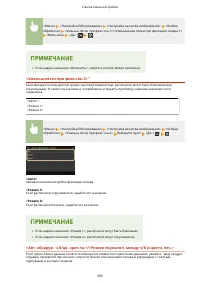
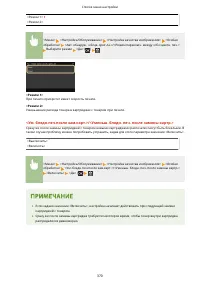

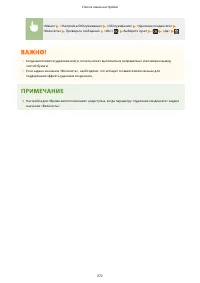
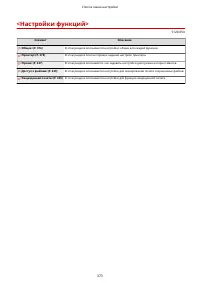
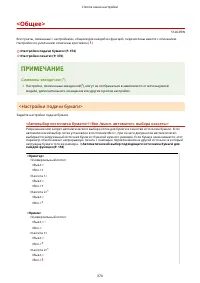
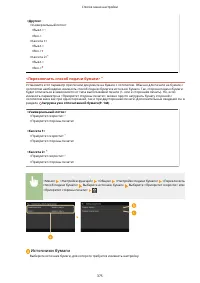
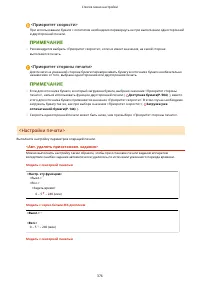
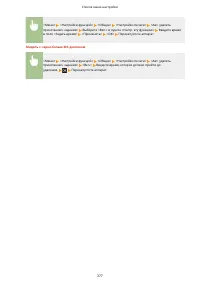
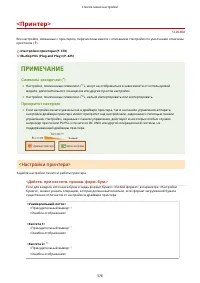
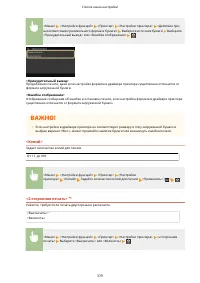
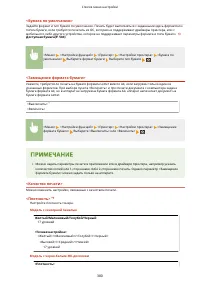
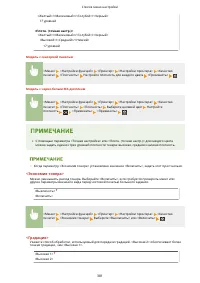
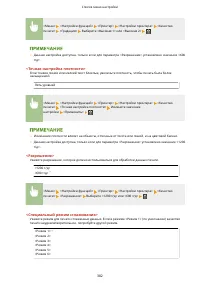
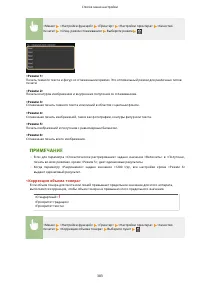
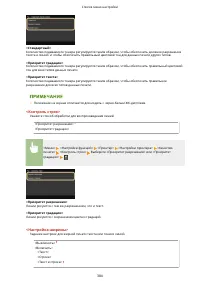
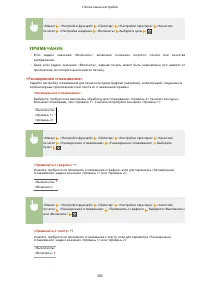
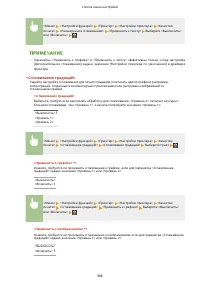
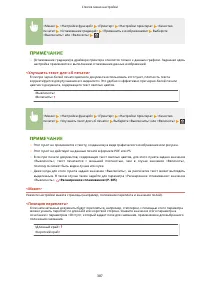
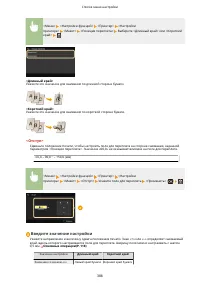
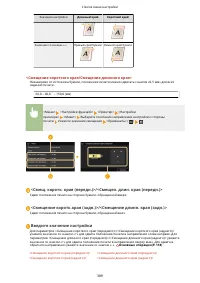
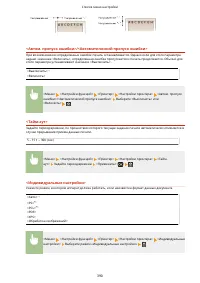
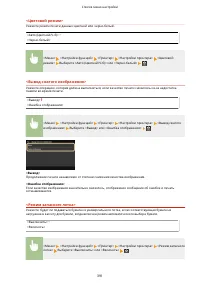
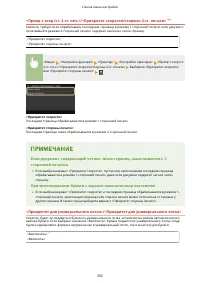
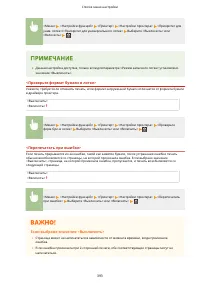
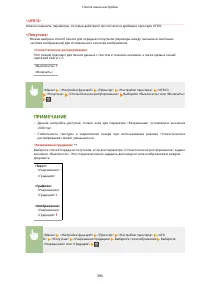
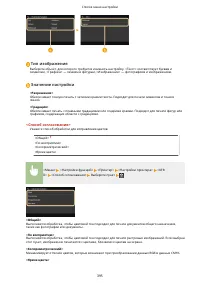
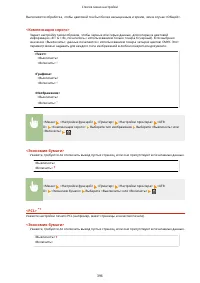
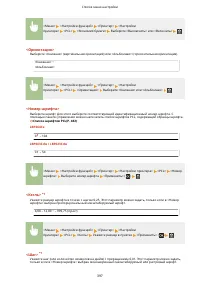
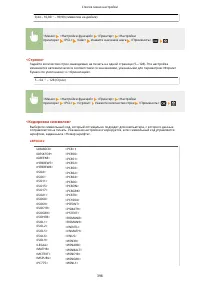
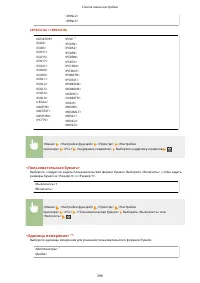
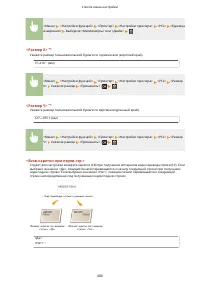
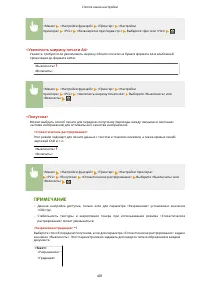
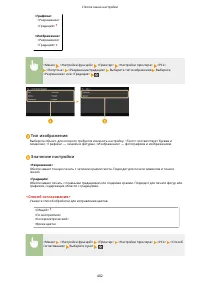
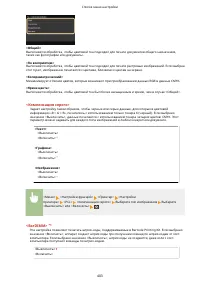
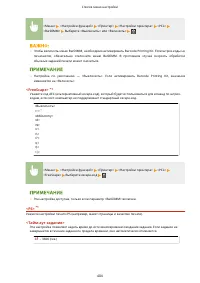
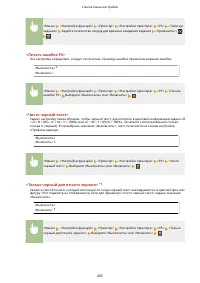
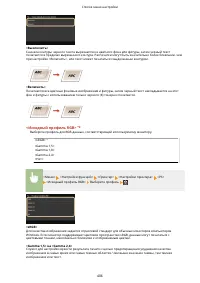
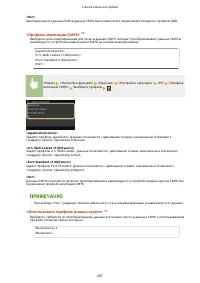
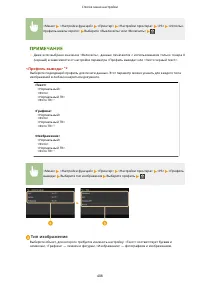
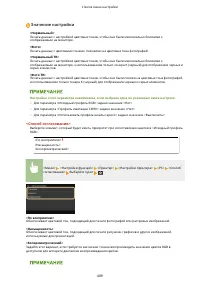
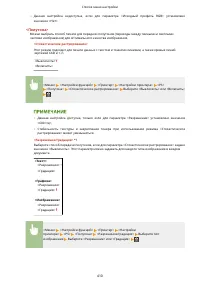
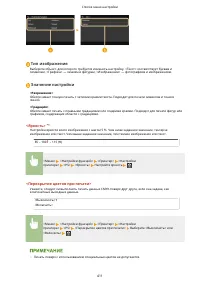
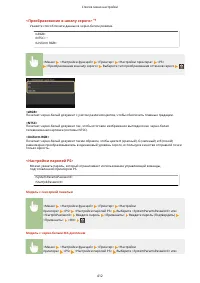
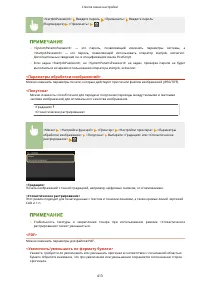
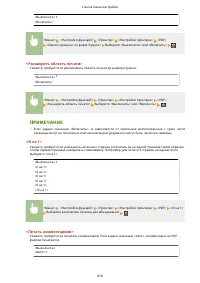
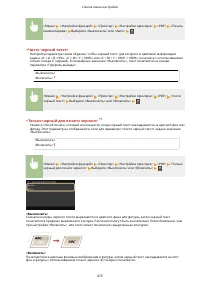
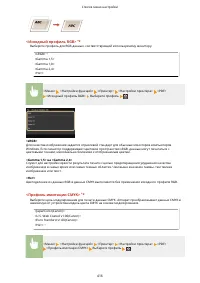
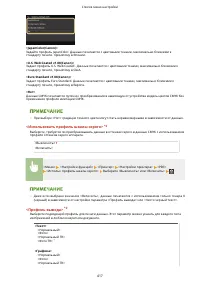
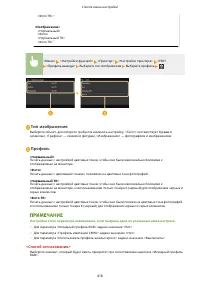
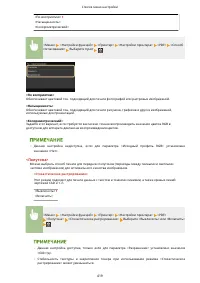
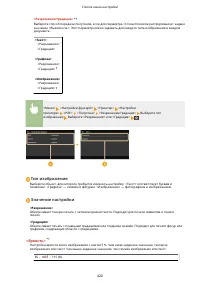
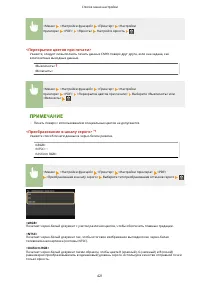
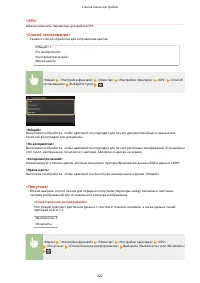
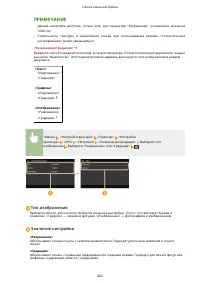
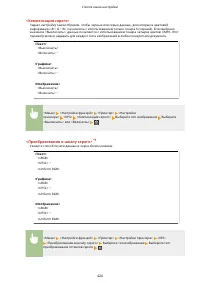
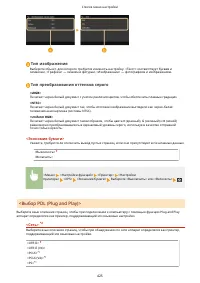
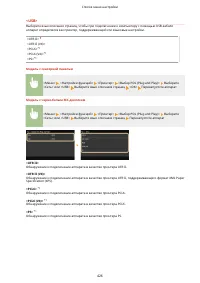
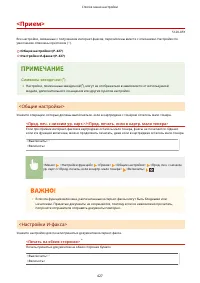
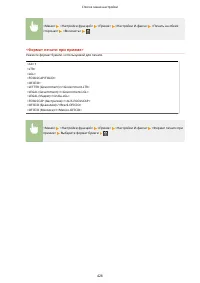
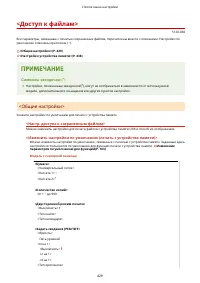
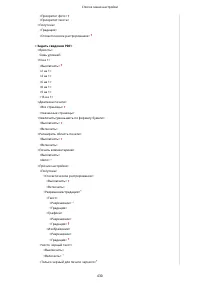
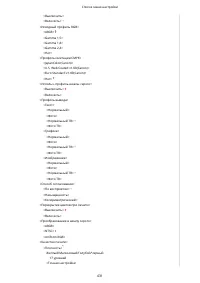
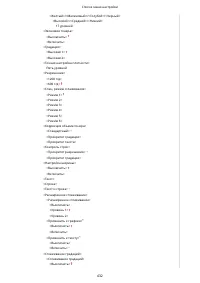
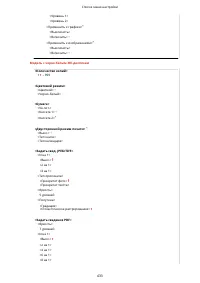
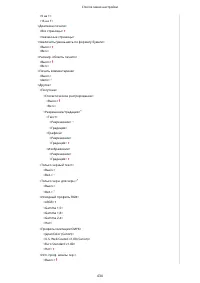

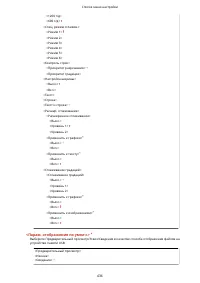
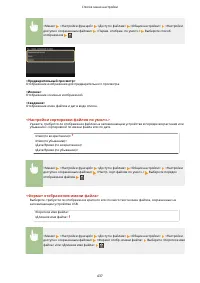
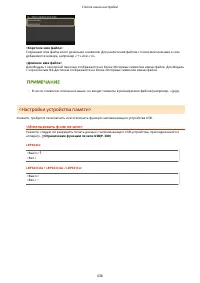
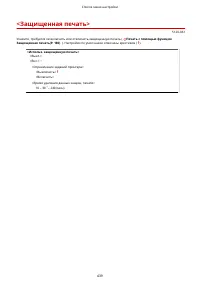
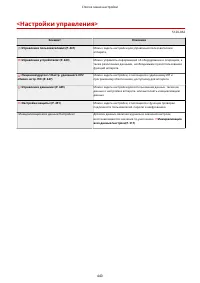
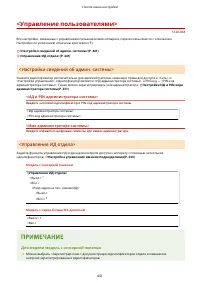
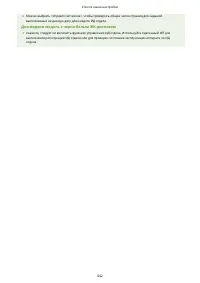
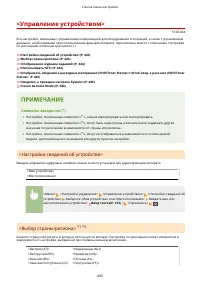
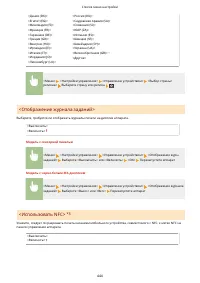
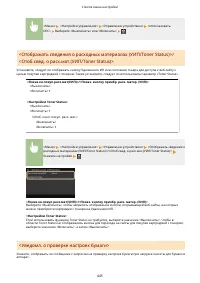
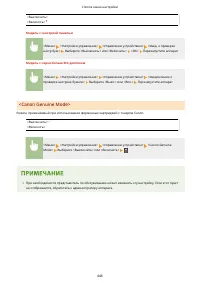
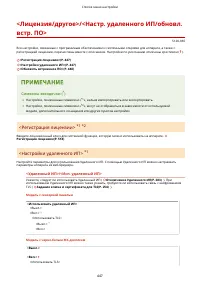
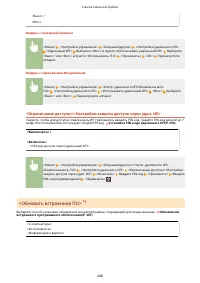
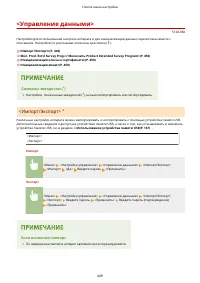
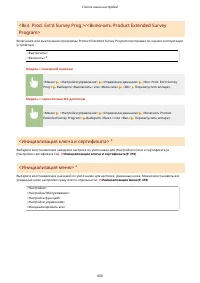
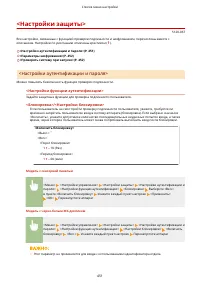
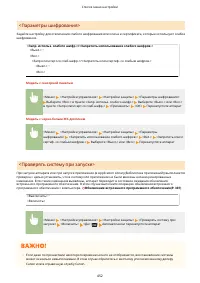
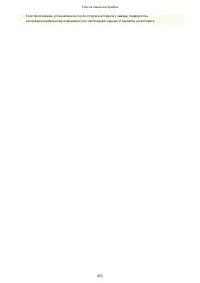
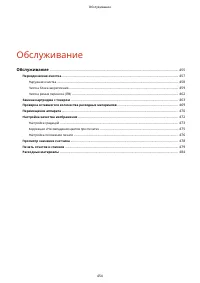
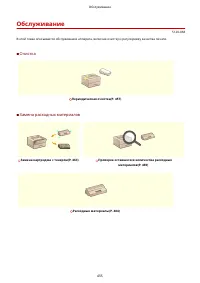
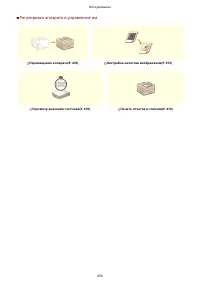
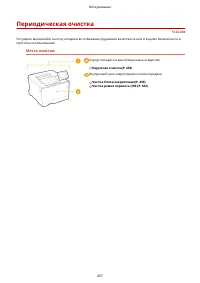
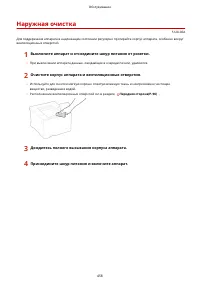
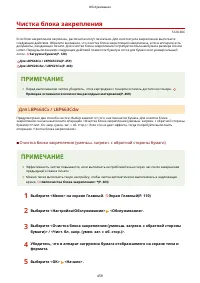

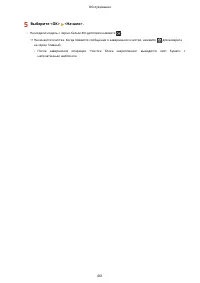
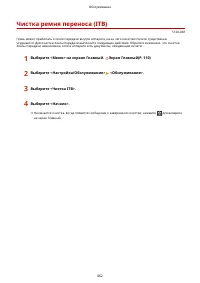
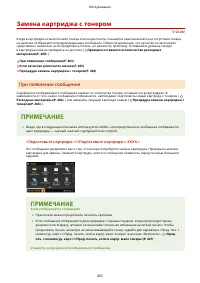
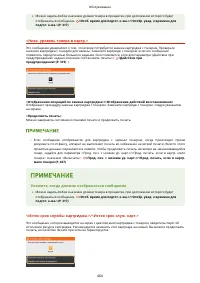
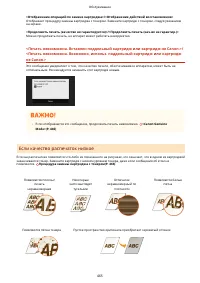
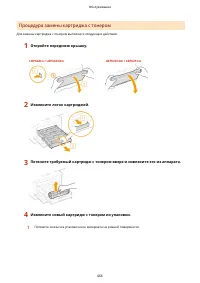
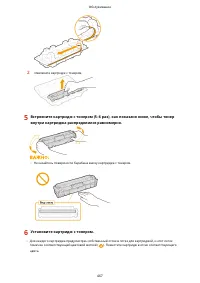
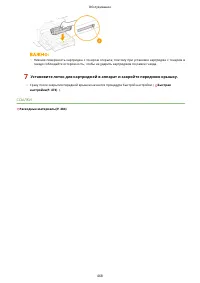
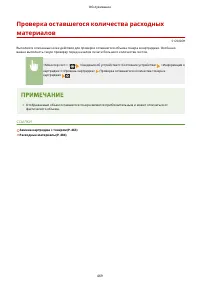
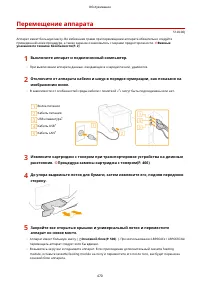
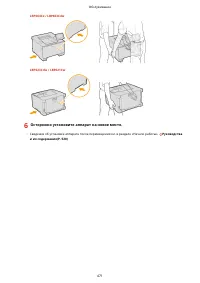
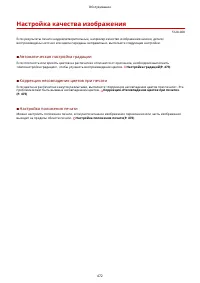
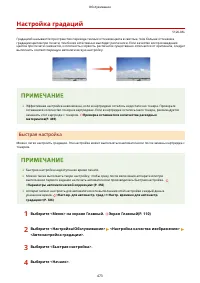
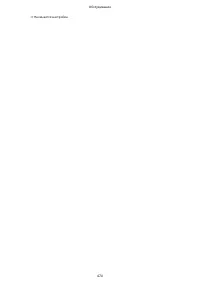
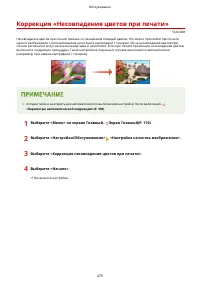

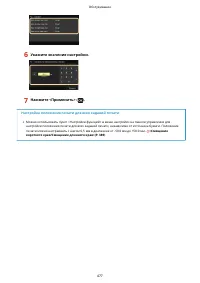
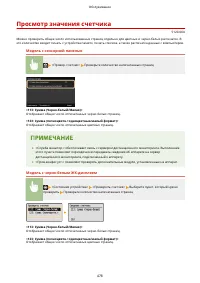
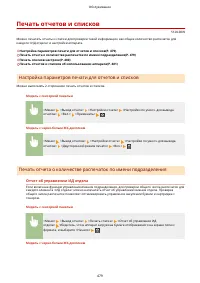
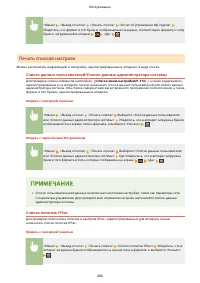
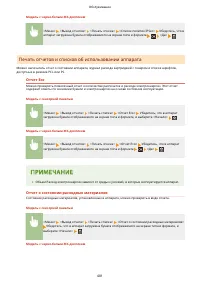
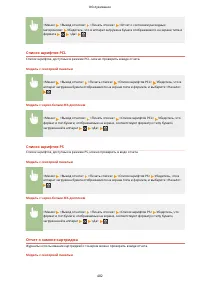
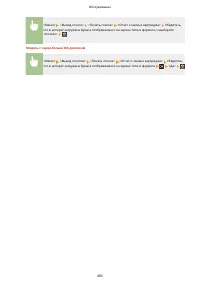
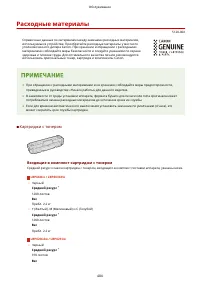
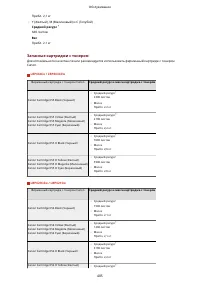
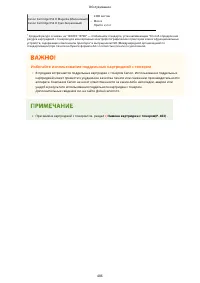

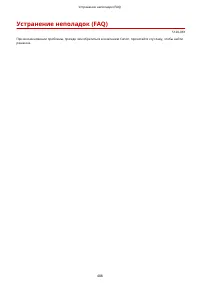
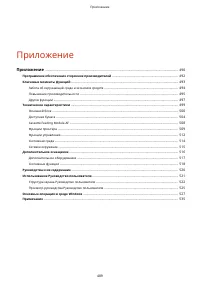
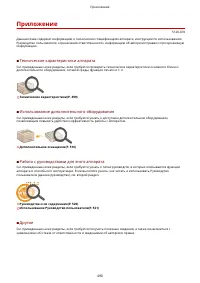
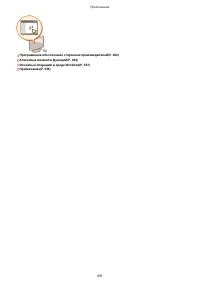
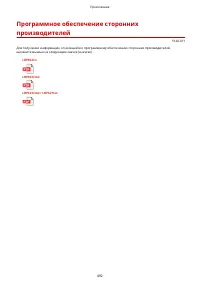
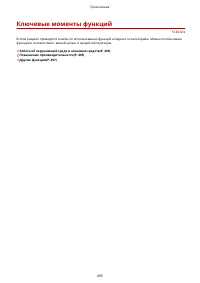
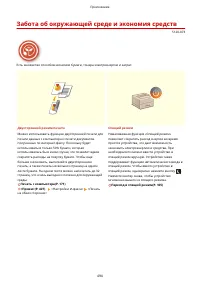

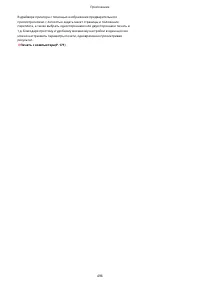
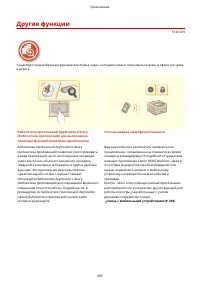
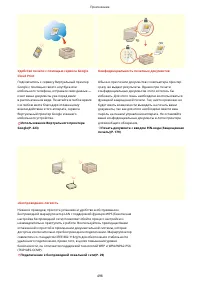
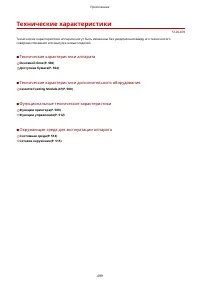
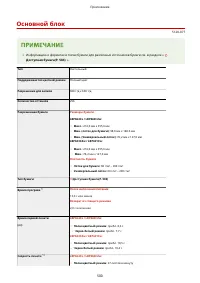
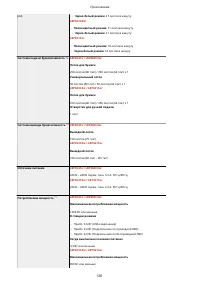
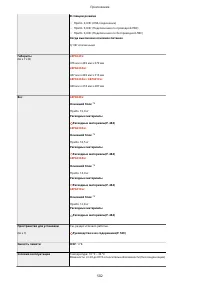
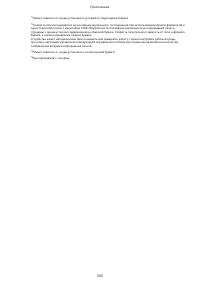
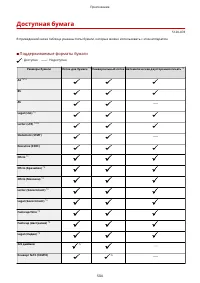
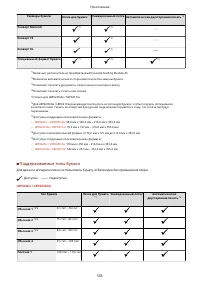
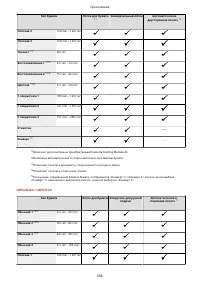
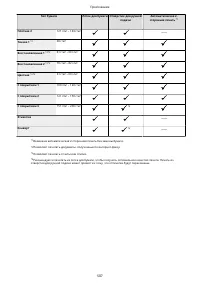
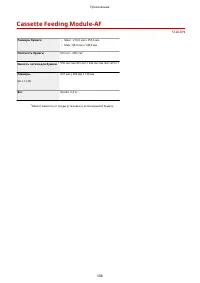
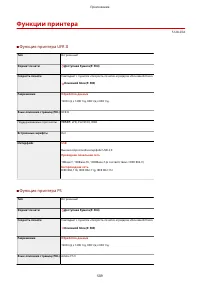
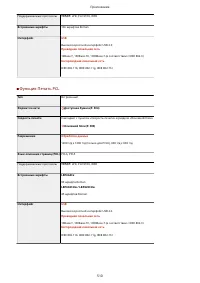
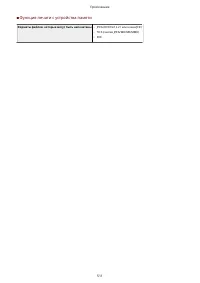
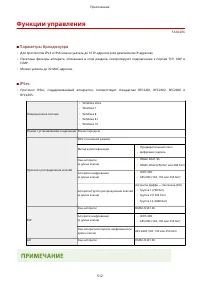
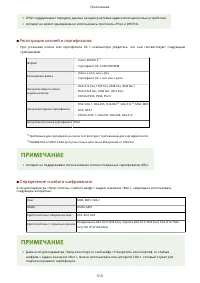
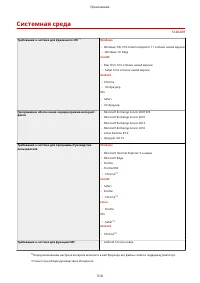
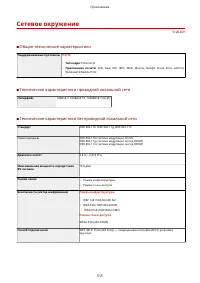
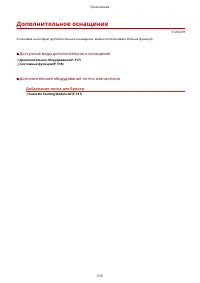
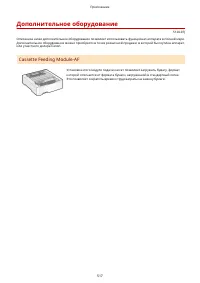
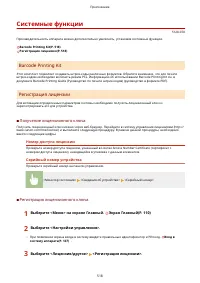
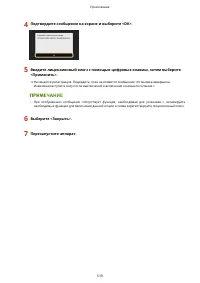
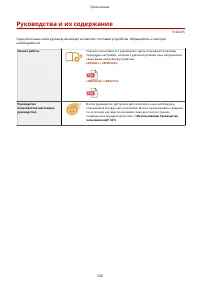
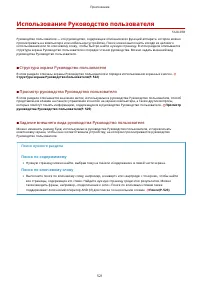
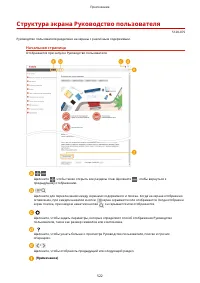

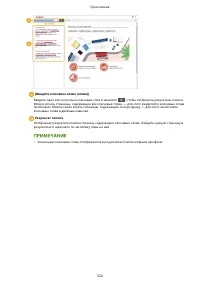
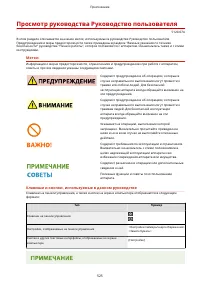
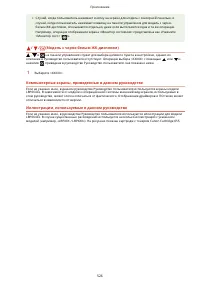
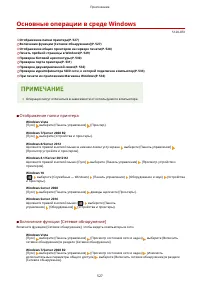
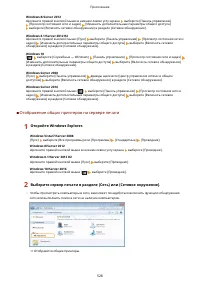
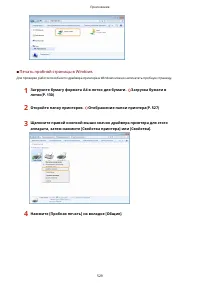
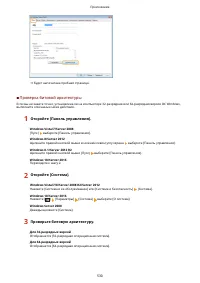
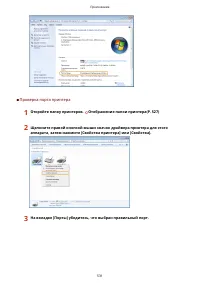
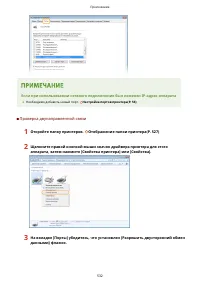
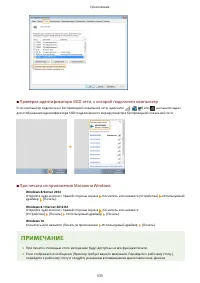
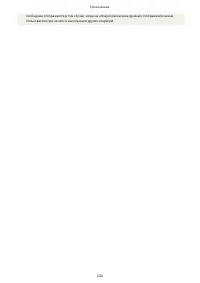
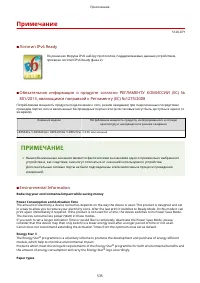

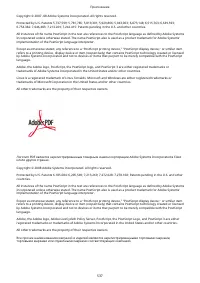

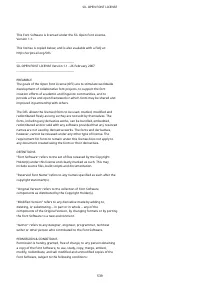
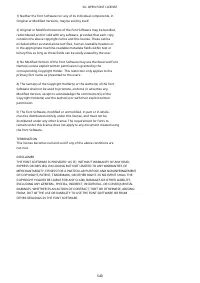
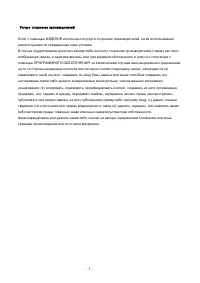
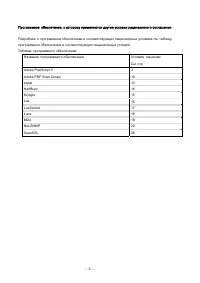
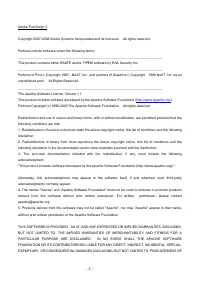
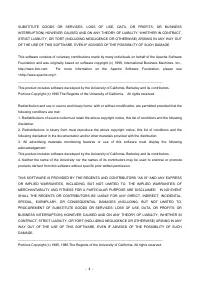
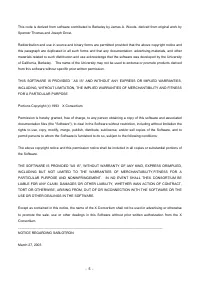
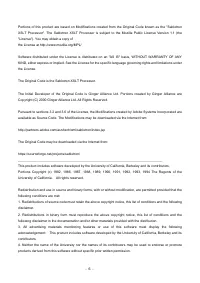
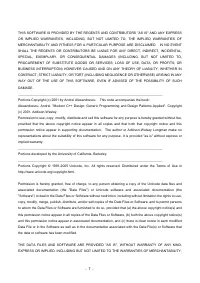
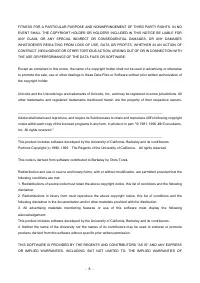
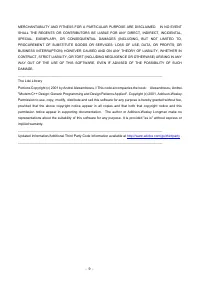
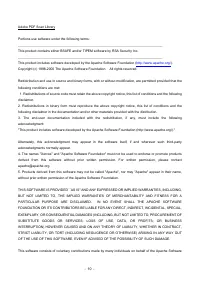
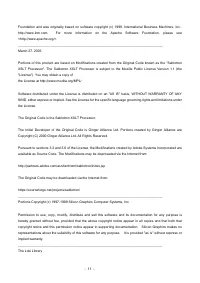
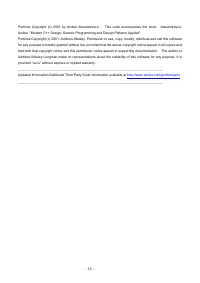
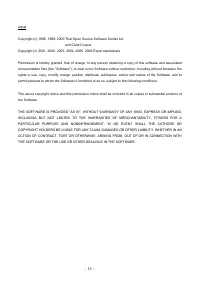
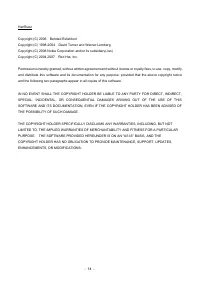


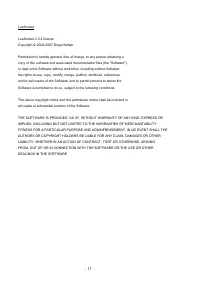
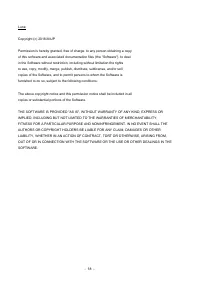
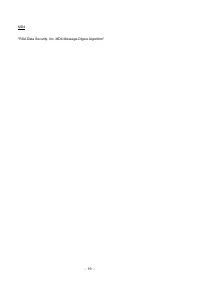
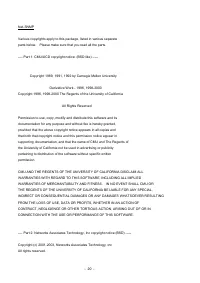
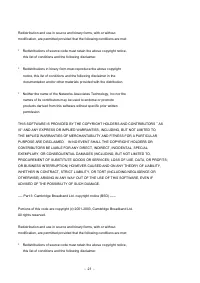
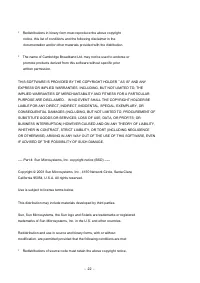
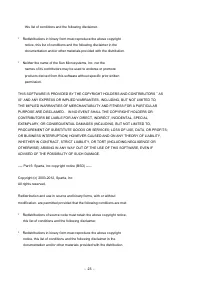
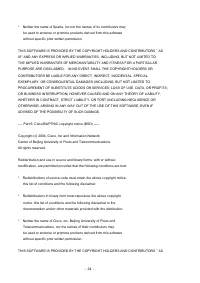
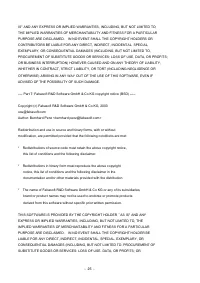
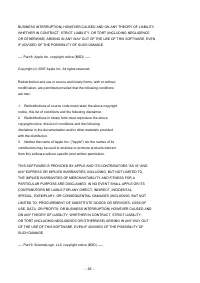
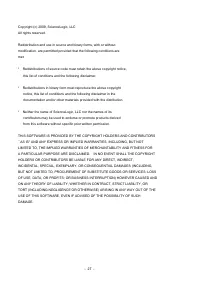
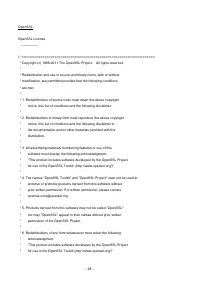
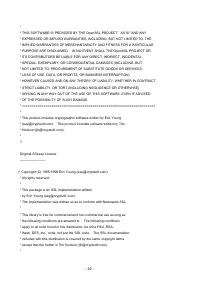
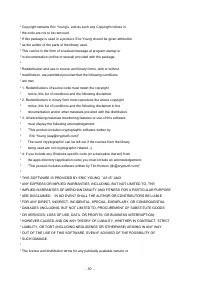
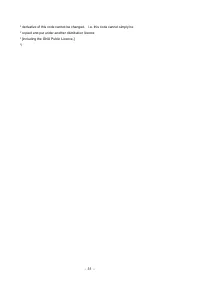
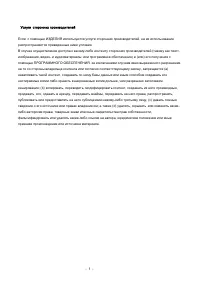
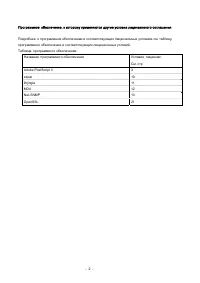
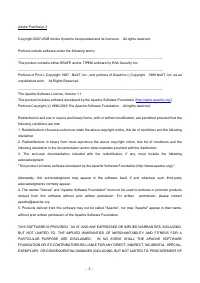
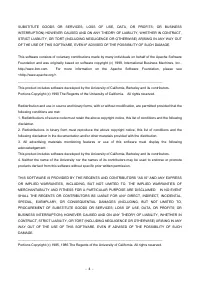
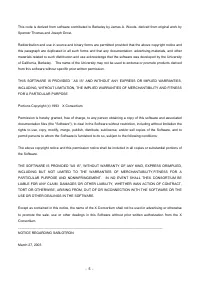
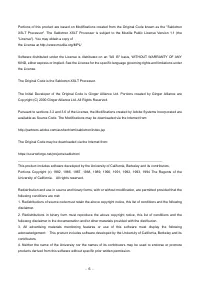
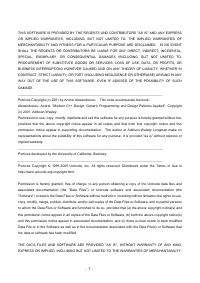
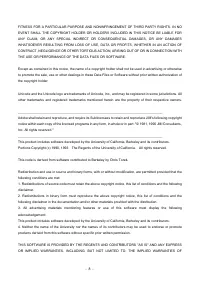
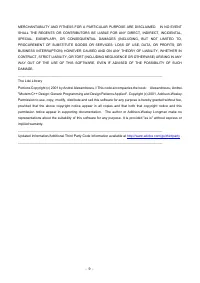
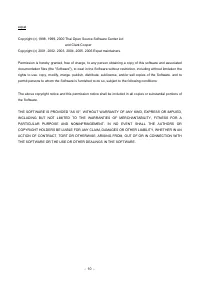

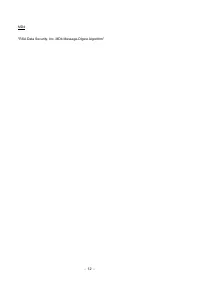
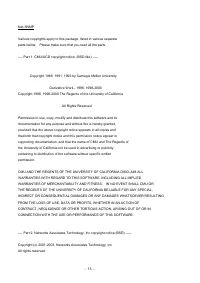
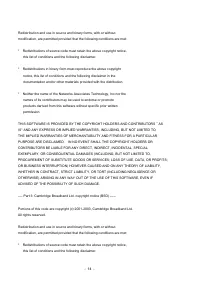
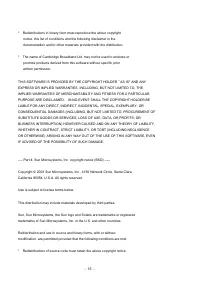
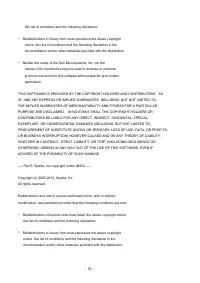
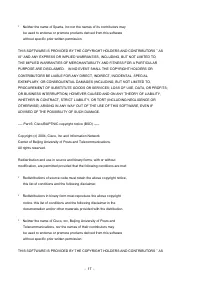
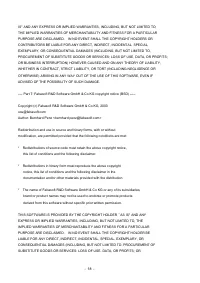
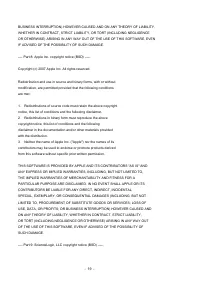
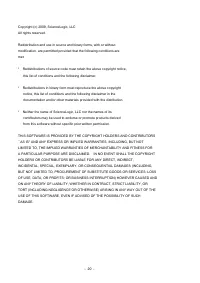
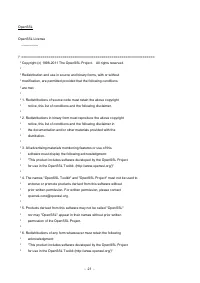
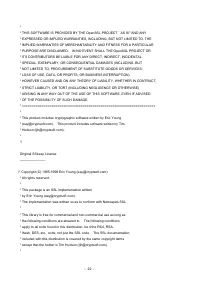
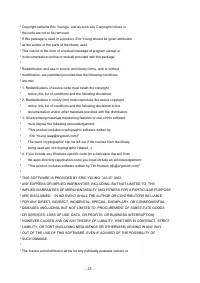
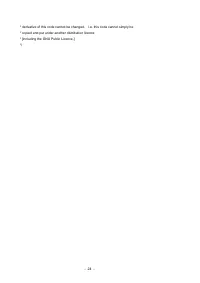
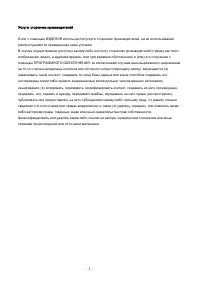
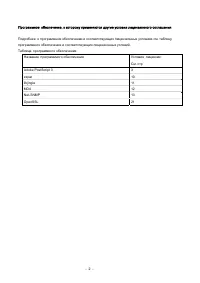
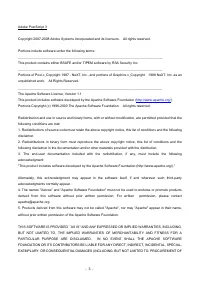
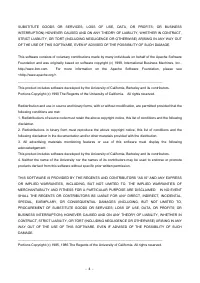
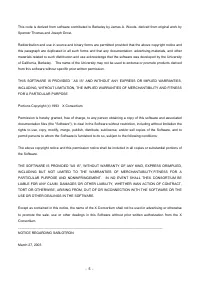
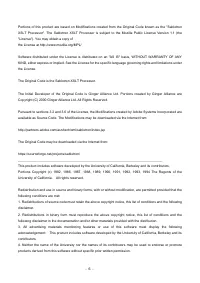
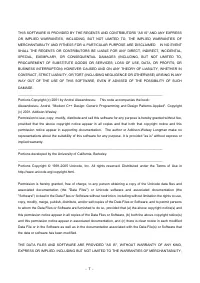
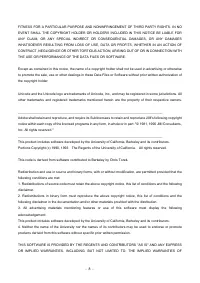
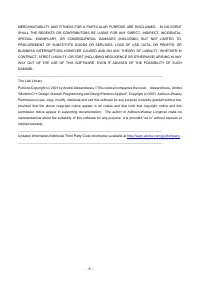
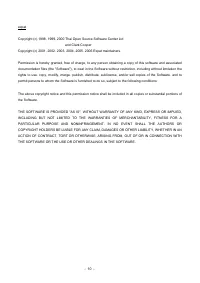

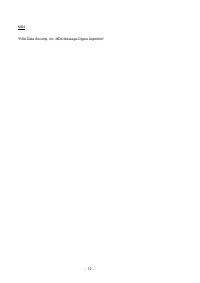
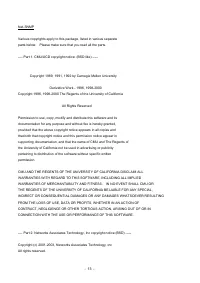
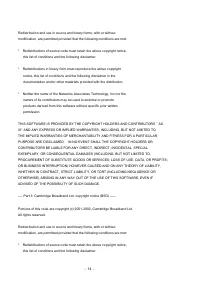
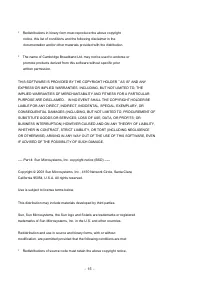
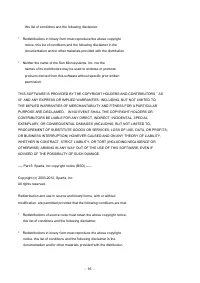
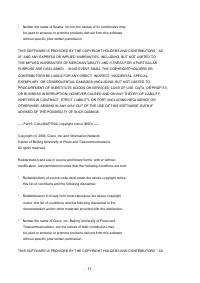
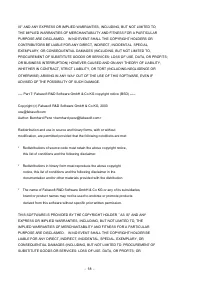
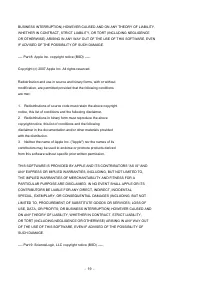
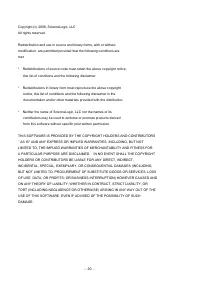
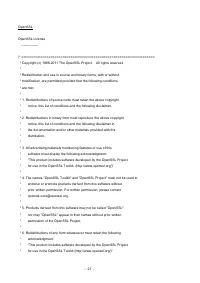
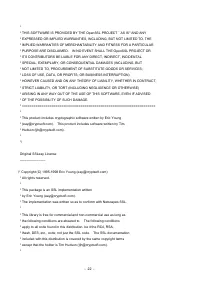
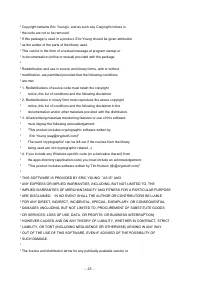
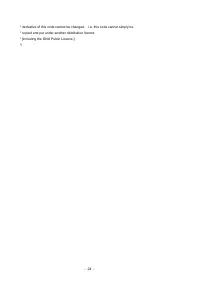



Не сочтите за труд, дайте последовательность манипуляций для перехода в режим «Сервис» данного принтера.